Градиент цвет это: использование градиентов для смешения цветов
Содержание
использование градиентов для смешения цветов
Применение цвета при разработке логотипа — задача гораздо более сложная, чем просто выбор «моего любимого цвета». Цвета, и что более важно, цветовые комбинации могут влиять на дизайн логотипа и не только на техническом уровне. К примеру, эмоциональные реакции на определенные цвета могут находиться в диапазоне между любовью и яростью (красный), теплом и холодом (синий) и т.д. в зависимости от контекста, — все эти реакции были описаны в научных исследованиях. Некоторые цвета способны вызывать у людей чувство реального голода.
К примеру, для компании, ведущей бизнес направленный на сохранение окружающей среды, может показаться естественным использовать зеленый цвет, и, на первый взгляд, это логично. Но что, если их деятельность включает усилия как на суше, так и на море? Тогда право на существование также получает синий цвет, и, кроме того, и весь цветового спектра между ними. Что приводит нас к цветовым переходам – градиентам.
Дизайн логотипа с плавным градиентом от светло-зеленого до синего.
Что такое градиентная заливка?
Градиентная заливка или заливка с плавным переходом цветов – это, по сути, постепенное переход между двумя цветами, создающий эффект от светлого к темному, интенсивность которого зависит от базовых цветов. Самый простой пример – от черного к белому. Черный – 100%, а белый 0%, поэтому потенциально мы имеем 100 «ступенек» между ними. Кажется, все достаточно просто, не так ли? Но не будем спешить.
Дизайнерский макет можно воспроизвести достаточно большим количеством способов. Тип носителя, на который наносится дизайн, размеры, будет ли это шелкография, офсетная печать или цифровая публикация… все факторы должны быть приняты во внимание. Логотип хорошо выглядит на визитной карточке, но он будет ли он работать на рекламном щите? Будет ли он работать в стандартном газетном модуле и при этом адекватно воспроизводиться на экране телевизора?
И не менее важный момент – градиент может хорошо выглядеть на экране компьютера, но насколько хорошо он будет воспроизведен на печати?
Бандинг
Когда речь идет о какой-либо традиционной печати, «ступеньки» от 0 до 100%, в лучшем случае, будут относительным понятием. На деле от 0 до 100 у нас будет только шагов 20. Это цветовой переход с шагом 5%, и это при сильно специализированной печати. Чаще всего, при увеличении градиента неизбежно происходит бандинг («полосатость»). И наоборот, когда градиент уменьшается, он часто становятся размытым или мутным.
На деле от 0 до 100 у нас будет только шагов 20. Это цветовой переход с шагом 5%, и это при сильно специализированной печати. Чаще всего, при увеличении градиента неизбежно происходит бандинг («полосатость»). И наоборот, когда градиент уменьшается, он часто становятся размытым или мутным.
Бандинг может быть намеренно включен в дизайн, и обычно это реализуется так, чтобы в цветовом переходе использовались смесевые цвета. Например, красная полоса, оранжевая полоса, золотая полоса; или максимум десять шагов по 10% каждый, где значение каждого шага фактически является частью дизайна. Стандартом в определении цвета для печати является система цветов Pantone Color Matching System, и каждый из десяти шагов на самом деле соответствует определенному номеру цвета Pantone, что делает каждый шаг самостоятельным цветом, который может быть точно воспроизведен.
Проблема с бандингом, и градиентной заливкой вообще, в том, что их очень трудно воспроизвести в определенных форматах. При неправильном применении градиенты могут в итоге испортить привлекательный в остальном дизайн логотипа.
Сложности, связанные с использованием цвета и градиентов являются лишь одним примером того, почему для создания уникального и узнаваемого фирменного стиля для бизнеса, который также будет совместим с самым широким спектром производственных стандартов так важно работать с группой профессиональных дизайнеров.
Как гарантировать, что ваши цвета и градиенты будут выглядеть хорошо
Чтобы принять все эти факторы во внимание и заставить их гармонично работать при разработке логотипа необходим профессиональный графический дизайнер. Его обязанности – это не обязательно выбор базовых цветов, (в конце концов, клиент может иметь свое видение, которое всегда должно учитываться), но их эффективное включения в дизайн, который будет работать в любом требуемом формате, при этом передавая видение клиента и успешно воплощая идентичность бренда.
10. Градиенты
Рисунок 7.23. Несколько примеров градиентов в GIMP
Градиент — это набор цветов, упорядоченных линейно. Самое базовое использование градиентов — с помощью инструмента «Градиент», который иногда ещё называют«заливка градиентом»: с его помощью выделения заливаются цветами градиента. Существует много способов расположения цветов градиента в границах выделения. Есть также и другие важные способы работы с градиентами, включая:
Самое базовое использование градиентов — с помощью инструмента «Градиент», который иногда ещё называют«заливка градиентом»: с его помощью выделения заливаются цветами градиента. Существует много способов расположения цветов градиента в границах выделения. Есть также и другие важные способы работы с градиентами, включая:
- Рисование градиентом
Любой из основных инструментов рисования в GIMP даёт вам возможность использовать цвета из градиента. Это позволяет вам создавать мазки кистью, которые меняют цвет от одного конца к другому.
- Фильтр «Отображение градиента»
этот фильтр находится в меню цветов и позволяет вам «сделать цветным» чёрно-белое изображение, заменяя каждый оттенок серого соответствующим цветом из активного градиента. Так, для оттенка 0 (самый тёмный) выбирается цвет в левом конце градиента, для оттенка 255 — в правом конце градиента.
 Для дополнительной информации смотрите раздел Отображение градиента.
Для дополнительной информации смотрите раздел Отображение градиента.
Когда вы устанавливаете GIMP, вместе с ним устанавливается большое количество интересных градиентов, и вы можете добавлять новые, создавая собственные или загружая из других источников. Для доступа к полному набору доступных градиентов используйте диалог Градиенты — диалог, который вы можете активировать при необходимости, или оставить рядом как закладку в панели. «Текущий градиент», используемый в большинстве операций с градиентом, отображается в области Кисть/Шаблон/Градиент панели инструментов. Щелчок по символу градиента в панели инструментов это альтернативный метод вызова диалога градиентов.
Множество быстрых примеров работы с градиентами (подробности смотрите здесь: инструмент Градиент):
Разместить градиент в выделении:
Выбор градмента
С помощью инструмента градиента нажмите и переместите курсор мышки по выделению.

Цвета будут распределены по направлению, перпердикулярном направлению перемещения мышки, и по всей длине перемещения.
Рисунок 7.24. Как быстро использовать градиент в выделении
Рисование градиентом:
Инструменты «Карандаш», «Кисть» или «Аэрограф» тоже могут работать с градиентами, если выбрать динамику Цвет из градиента. На следующем шаге выберите подходящий градиент в параметрах цвета, в в параметрах угасания укажите длину градиента и стиль повторения. В главе Раздел 3.2.6, «Параметры динамики» эти параметры описываются более подробно.
В примере ниже показывается эффект с инструментом «Карандаш». В верхней части иллюстрации показаны нужные параметры, а в нижней — итоговая последовательность цветов градиента.

Рисунок 7.25. Как быстро использовать градиент с инструментом рисования
Чтобы использовать инструменты рисования с теми значениями, которые были известны как параметр Использовать цвет градиента в GIMP до версии 2.6 включительно, откройте диалог профилей инструмента. Затем выберите один из элементов: Аэрограф (цвет из градиента), Кисть (цвет из градиента) или Карандаш (цвет из градиента).
Разный результат с тем же градиентом:
Рисунок 7.26. Использование градиентов
Немного полезных вещей о градиентах в GIMP:
Первые четыре градиента в списке особенные: вместо фиксированных цветов они используют цвета фона и переднего плана из области цвета панели инструментов.
 Основной в фоновый (RGB) это представление RGB градиента из цвета переднего плана в цвет фона в панели инструментов. Основной в фоновый (HSV по часовой) представление последовательности оттенка в цветном кругу от выбранного оттенка до 0°. Основной в фоновый (HSV против часовой) представление последовательности оттенка в цветном кругу от выбранного оттенка до 360°. Основной в прозрачный выделенный оттенок становится всё более и более прозрачным. Вы можете изменить эти цвета с помощью выборщика цветов. Итак, изменяя цвета переднего плана и фона, вы можете сделать эти градиенты плавно переходящими между двумя выбранными цветами.
Основной в фоновый (RGB) это представление RGB градиента из цвета переднего плана в цвет фона в панели инструментов. Основной в фоновый (HSV по часовой) представление последовательности оттенка в цветном кругу от выбранного оттенка до 0°. Основной в фоновый (HSV против часовой) представление последовательности оттенка в цветном кругу от выбранного оттенка до 360°. Основной в прозрачный выделенный оттенок становится всё более и более прозрачным. Вы можете изменить эти цвета с помощью выборщика цветов. Итак, изменяя цвета переднего плана и фона, вы можете сделать эти градиенты плавно переходящими между двумя выбранными цветами.Градиенты могут не только изменять цвета, но и работать с прозрачностью/ Некоторые градиенты полностью непрозрачны, другие могут иметь прозрачные части. Если вы будете заполнять область или рисовать прозрачным градиентом, предыдущий рисунок будет проступать сквозь.
Вы можете создавать новые собственные градиенты с помощью Редактора градиентов.
 Вы не можете изменить установленные вместе с GIMP градиенты, но вы можете их дублировать или создавать новые для последующего редактирования.
Вы не можете изменить установленные вместе с GIMP градиенты, но вы можете их дублировать или создавать новые для последующего редактирования.
Градиенты, устанавливаемые вместе с GIMP хранятся в системной папке gradients. По умолчанию, создаваемые вами градиенты хранятся в папке gradients в вашей персональной папке GIMP. Любой файл градиента (имеющий расширение .ggr) будет автоматически загружаться при запуске GIMP. Если желаете, вы можете добавить больше директорий в поисковой путь градиентов с помощью закладки градиентов в меню настроек на странице Каталоги.
В GIMP 2.2 добавлена новая возможность загружать градиенты из файлов формата SVG, используемого многими программами векторной графики. Для того чтобы GIMP загрузил градиент в формате SVG, всё, что вам нужно сделать это просто поместить его в папку gradients в вашей персональной директории, или в любую другую папку, указанную в вашем поисковом пути градиентов.
| Подсказка | |
|---|---|
Вы можете найти большое количество интересных градиентов в сети, в частности на странице OpenClipArt Gradients [OPENCLIPART-GRADIENT]. Вы не сможете увидеть как эти градиенты выглядят если ваш браузер не поддерживает SVG, однако это не помешает вам их скачать. |
Цветовой градиент – HiSoUR История культуры
В компьютерной графике градиент цвета (иногда называемый цветовой рампой или прогрессией цвета) определяет диапазон зависимых от позиции цветов, обычно используемых для заполнения региона. Например, многие оконные менеджеры позволяют указать фон экрана в качестве градиента. Цвета, создаваемые градиентом, постоянно изменяются с положением, обеспечивая плавные цветовые переходы.
Осевые градиенты
Осевой градиент цвета (иногда также называемый линейным градиентом цвета) определяется двумя точками и цветом в каждой точке. Цвета вдоль линии через эти точки вычисляются с использованием линейной интерполяции, а затем расширены перпендикулярно этой линии. В системах цифровых изображений цвета обычно интерполируются в цветовом пространстве RGB, часто используя гамма-сжатые значения цвета RGB, в отличие от линейных. CSS и SVG поддерживают линейные градиенты.
Цвета вдоль линии через эти точки вычисляются с использованием линейной интерполяции, а затем расширены перпендикулярно этой линии. В системах цифровых изображений цвета обычно интерполируются в цветовом пространстве RGB, часто используя гамма-сжатые значения цвета RGB, в отличие от линейных. CSS и SVG поддерживают линейные градиенты.
Радиальные градиенты
Радиальный градиент цвета
Радиальный градиент задается как круг, который имеет один цвет на краю, а другой – в центре. Цвета рассчитываются линейной интерполяцией, основанной на расстоянии от центра. Это можно использовать для аппроксимации диффузного отражения света от точечного источника сферой. Оба CSS и SVG поддерживают радиальные градиенты.
Другие формы
В некоторых специализированных случаях уместно захватить цветовой градиент, который принимает два из трех цветов в радиусе многоугольника или другой формы и не забывает аспект другого цвета, предпочтительно четвертый, вовнутрь радиуса или такой градиент может быть удален путем объединения нескольких цветовых градиентов с прямым скелетом многоугольника, используемого для определения границ между парами осевых градиентов.
В векторной графике могут использоваться многоугольные сетки, например, градиентные сетки, поддерживаемые Adobe Illustrator.
Поделиться ссылкой:
- Нажмите, чтобы поделиться на Twitter (Открывается в новом окне)
- Нажмите здесь, чтобы поделиться контентом на Facebook. (Открывается в новом окне)
- Нажмите, чтобы поделиться записями на Pinterest (Открывается в новом окне)
- Нажмите, чтобы поделиться записями на Tumblr (Открывается в новом окне)
- Нажмите, чтобы поделиться на LinkedIn (Открывается в новом окне)
- Нажмите, чтобы поделиться в WhatsApp (Открывается в новом окне)
- Нажмите, чтобы поделиться в Skype (Открывается в новом окне)
- Нажмите, чтобы поделиться в Telegram (Открывается в новом окне)
- Нажмите, чтобы поделиться на Reddit (Открывается в новом окне)
- Нажмите, чтобы поделиться записями на Pocket (Открывается в новом окне)
Что такое цветовой градиент?
Цветовой градиент — это тип изображения, который тонким образом отображает переход от одного цвета к другому. В простейшей форме этот тип градиента начинается с одного цвета на одном конце линии и другого цвета на другом конце этой линии. От одного конца до другого цвета прогрессируют и переходят друг в друга, это называется линейным градиентом или прогрессией. Цветовой градиент также может быть создан другими способами, такими как круговой градиент, который изменяет цвет изнутри круга в направлении наружу, и также можно использовать более двух цветов.
В простейшей форме этот тип градиента начинается с одного цвета на одном конце линии и другого цвета на другом конце этой линии. От одного конца до другого цвета прогрессируют и переходят друг в друга, это называется линейным градиентом или прогрессией. Цветовой градиент также может быть создан другими способами, такими как круговой градиент, который изменяет цвет изнутри круга в направлении наружу, и также можно использовать более двух цветов.
В общем, градиент относится к переходу между одной вещью и другой, часто изображаемой в визуальной форме шествием от белого к черному через серию оттенков серого. Цветовой градиент, однако, использует два разных цвета и изображает переход между ними. Вместо того, чтобы просто демонстрировать тона одного цвета, такие как переход от темно-синего к светло-синему, этот тип градиента вместо этого изображает изменение, включающее два различных цвета. Цветовой градиент может иметь средний тон синего и средний тон красного в качестве двух цветов, которые сменяются друг с другом через различные тона, которые становятся фиолетовыми между ними.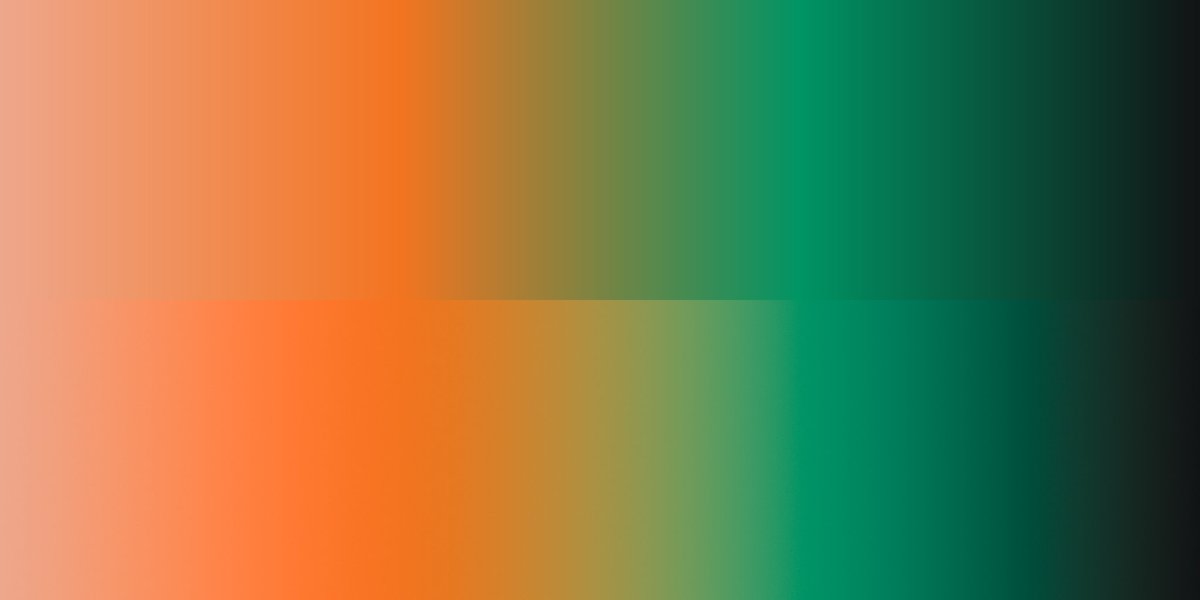
Существуют различные способы создания и отображения цветового градиента, хотя линейный градиент может быть самым простым и наиболее распространенным. Это часто оформляется как линия цветов, хотя эту линию можно расширить, чтобы она стала прямоугольником со сплошными цветами от одного конца до другого. На одном конце линии или поля находится один цвет, а на другом конце — другой цвет. Вдоль линии между этими двумя концами создается градиент цвета, который отображает переход между ними.
Цветовой градиент также может быть создан с использованием различных форм, таких как круговой градиент. В этом типе изображения круг может быть изображен с одним цветом в его середине и другим цветом на его внешнем крае. Между этой центральной точкой и внешней частью создается градиент для перехода между этими двумя цветами. Это эффективно создает серию цветных колец, которые плавно переходят от одного к другому.
Также могут быть созданы более сложные градиенты, которые имеют более двух цветов. Например, градиент цвета может быть сделан линейным способом, который имеет один цвет на каждом конце и третий цвет в середине. Это часто происходит естественно в двухцветных градиентах, но третий средний цвет может быть чем-то совершенно другим. Например, если выбрать красный, зеленый и синий, то сначала будет градиент от красного к зеленому, а затем от зеленого к синему.
Например, градиент цвета может быть сделан линейным способом, который имеет один цвет на каждом конце и третий цвет в середине. Это часто происходит естественно в двухцветных градиентах, но третий средний цвет может быть чем-то совершенно другим. Например, если выбрать красный, зеленый и синий, то сначала будет градиент от красного к зеленому, а затем от зеленого к синему.
ДРУГИЕ ЯЗЫКИ
Понятие чистый градиент в фотошопе
Доброго всем дня! Увидев тему статьи, наверное, задались вопросом, что это за такой чистый градиент, разве они бывают чистые или грязные. По сути, чистый градиент это градиент, который смотрится более естественно и натурально, а значит, учитывает законы света.
В фотошопе, градиент довольно широко используемый и важный инструмент. Во многих работах используются именно линейные градиенты одного цвета (с переходом от светлого к более темному), и одна из самых главных ошибок при их использование заключается именно в том что в итоге получается грязный неестественный градиент.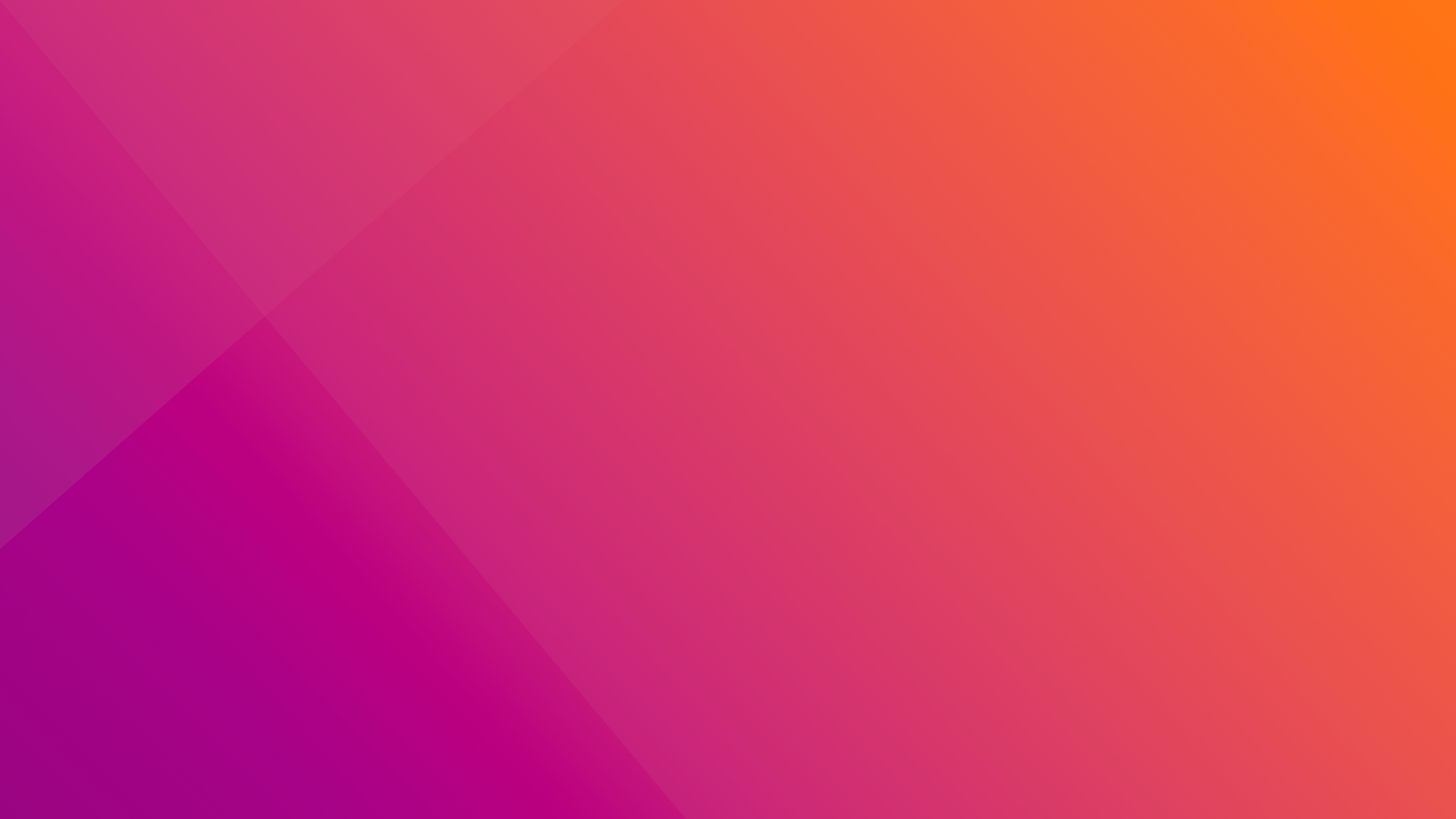
Поясню, что такое градиент.
Градиент – это плавный переход от одного цвета в другой (может иметь несколько цветов).
Что значит чистый градиент?
Чистый градиент – это градиент, который построен с учетом светотени. По виду имитирующий, градиент, который находился бы в естественной среде и на него падал бы естественный свет.
Как обычно многие создают градиент одного цвета?
Да, все верно один ползунок утягивают в более темную сторону, а второй в светлую. При этом, не меняя самого цвета. В итоге получается грязный градиент.
Как желательно создавать градиент!
Для того чтобы создать чистый, красивый и естественный градиент необходимо знать несколько простых вещей. Зная их, вы сможете придать градиентам более живые и красивые оттенки.
Рассмотрим на примере объекта имеющего один цвет, на который падает освещение. Та часть объекта, которая находится ближе к свету, будет иметь меньшую насыщенность и более блеклые оттенки цвета. А та, что находится дальше от света, ближе к тени, будет иметь большую насыщенность и более контрастные цвета. Также предмет из-за освещения может приобретать дополнительные оттенки, что делает цвет более живым.
А та, что находится дальше от света, ближе к тени, будет иметь большую насыщенность и более контрастные цвета. Также предмет из-за освещения может приобретать дополнительные оттенки, что делает цвет более живым.
На скриншоте ниже я показал, где находятся более насыщенные оттенки, а где более блеклые.
Ниже на примере вы можете видеть, как выглядит чистый градиент, с дополнительными оттенками. Светлую часть, я увел в блеклые оттенки и немного изменил цвет на более желтоватый. Для темной стороны я добавил более зеленого цвета, и увел его в более насыщенные цвета. В результате, можете видеть разницу между обычно создаваемым градиентом и так называемым чистым. Я думаю, разница на лицо, градиент стал более живым, естественным и красивым.
Использовать или нет градиенты в таком виде в своих работах, конечно решать вам. Со своей стороны я лишь поделился с вами интересным материалом. На этом на сегодня все, надеюсь, что пользоваться инструментов градиент в фотошопе вы умеете.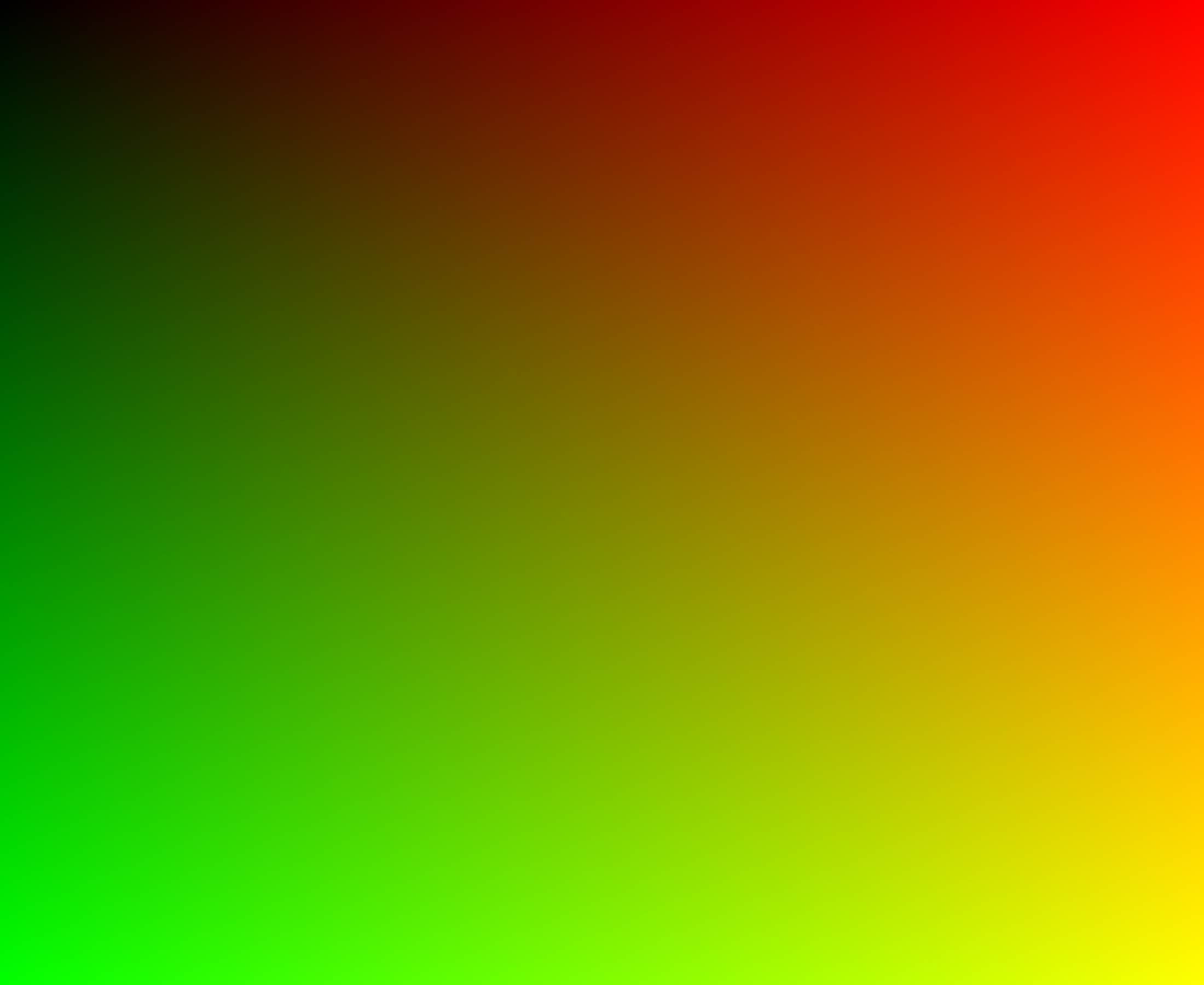 Подписывайтесь на обновления сайта о дизайне, и узнавайте о новых статьях первыми.
Подписывайтесь на обновления сайта о дизайне, и узнавайте о новых статьях первыми.
Секрет создания отличного градиента, вдохновленного природой — UXPUB
Градиенты, созданные природой
Вы когда-нибудь замечали, как некоторые цвета и градиенты выглядят очень естественными и красивыми, в то время, как другие кажутся неестественными и странными? Причина этого кроется где-то между зрачком и зрительной корой. Градиенты, которые мы называем красивыми, похожи на то, что мы видим в природе. И наоборот, сочетание цветов, которые наши глаза никогда не видели раньше, справедливо вызовет чувство дискомфорта и беспокойства.
Человеческий глаз точно идентифицирует реальные и искусственные комбинации цветов. Например, самый большой источник вдохновения для наших глаз – небо. Даже если мы не проводим большую часть бодрствования, глядя на него, мы все еще находимся под влиянием его цветов, поскольку они покрывают наше окружение своими оттенками.
Несмотря на световое и обычное загрязнение, даже в мегаполисах можно увидеть прекрасные восходы и закаты.
Если вы оставите ощутимый комфорт в асфальтовых джунглях и решите пойти в горы, отправитесь на тропические острова или в леса, вы быстро поймете, как может выглядеть природа красивого градиента там, где нет толстого слоя смога и пыли. Это сочетания цветов, которые наш мозг находит наиболее привлекательными и красивыми. Это, безусловно, вызывает чувство смиренности перед божественным.
Я часто вижу в дизайне комбинации цветов, которые просто не подходят друг другу. Хорошим примером этого является переход от красного к зеленому. Оба цвета очень специфичные и яркие, но вы никогда не увидите их в природе в качестве градиента.
В небе много разных градиентов: оранжево-фиолетовый, фиолетово-красный, сине-фиолетовый, но по сей день я никогда не видела «зелено-красного».
Другой пример того, что не стоит делать – «оранжево-голубой», поскольку он не встречается в природе без красного и пурпурного цветов, в качестве перехода между ними. Соедините оранжевый и синий вместе, и они выглядят так, как будто начнут сражаться в любой момент. Увеличьте расстояние между ними другим цветом посредине и исчезнет дискомфорт для глаз.
Увеличьте расстояние между ними другим цветом посредине и исчезнет дискомфорт для глаз.
Оранжевый и синий ужасная комбинация, а оранжевый, красный и фиолетовый, и синий создают прекрасный закат.
Как найти отличный природный градиент
На мой взгляд, самым большим вдохновением для поиска естественных градиентов является природа. В частности, небо. Это самые основные цвета: синий и красный, но на самом деле это не все. Тонкие изменения оттенка эмулируют волны, нерегулярные и несовершенные облака одновременно разрушают и усиливают общую картину, и когда солнце поднимается или садится, все создаёт беспорядок. Хотя, кто-то мог подумать, что это погубит опыт, все по-прежнему находится в полной гармонии. Я никогда не видела небо, которое не вдохновило бы меня.
Яркие оттенки небесного градиента
Иногда вы просто не можете поверить, насколько красочным может быть небо. Великолепное сочетание оранжевого, желтого, пурпурного, красного и синего цветов выглядит настолько фантастично, что мне еще предстоит найти прилагательное, которое могло бы это описать. Обычно вы можете наблюдать такие красивые закаты и восходы в тропических странах около экватора, но, честно говоря, настоящая изысканность неба в умеренном климате. Об этом можно писать стихи.
Великолепное сочетание оранжевого, желтого, пурпурного, красного и синего цветов выглядит настолько фантастично, что мне еще предстоит найти прилагательное, которое могло бы это описать. Обычно вы можете наблюдать такие красивые закаты и восходы в тропических странах около экватора, но, честно говоря, настоящая изысканность неба в умеренном климате. Об этом можно писать стихи.
Не бойтесь использовать яркий градиент в своем дизайне. Если вы подберете правильные цвета, я обещаю, что это будет выглядеть фантастически.
Градиенты ясного неба
Самые красивые и чистые градиенты можно наблюдать рано утром на рассвете и в начале заката. Каждый из оттенков уникален. Осмелюсь предположить, вы пытались подобрать такой красивый градиент с помощью палитры цветов.
Поэтому необходимо вдохновляться небом и красивыми фотографиями пейзажей природы. Таким образом, вы найдете лучшее сочетание цветов для вашего дизайна.
Использование естественных градиентов в дизайне интерфейса
Небесный градиент может быть отличным фоном для вашего дизайна.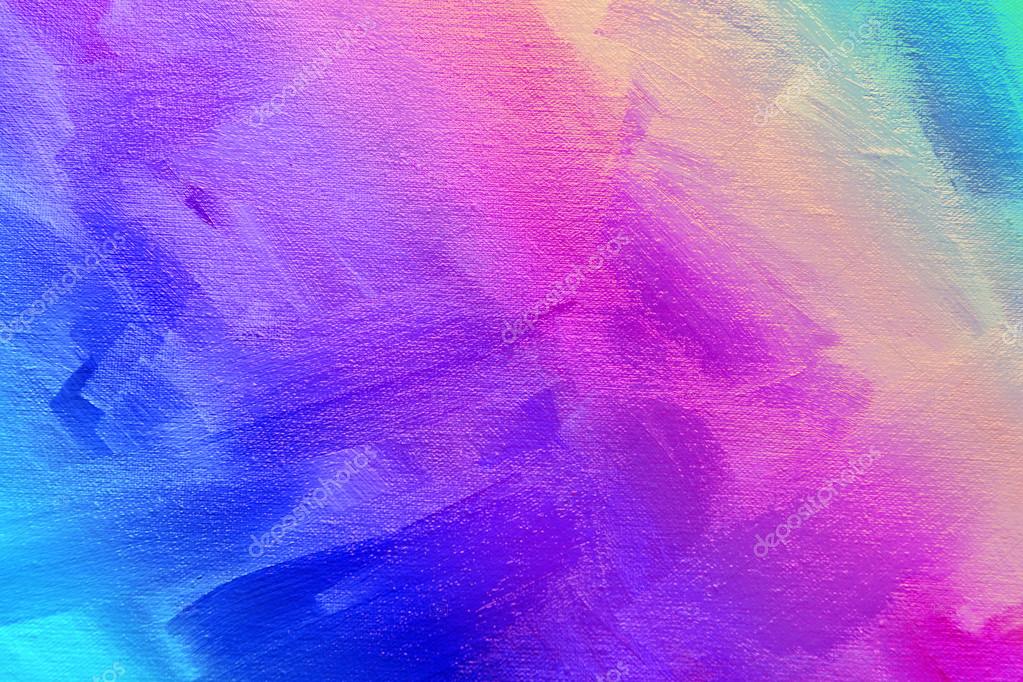 В качестве примера я хочу поделиться с вами своей концепцией приложения погоды, использующем красивые естественные градиенты. Оно действительно вызывает ощущения неба и погоды, когда вы смотрите на него. Действительно легко показать, если это жаркая, туманная или дождливая погода, при помощи градиента неба. Я расскажу вам больше о концепции погоды и о картинках в своей следующей статье, но сейчас я хочу сравнить приложение погоды, с естественным градиентом и новое приложение погоды от Google, использующее принципы material design. Мне действительно нравится цветовая палитра material design, большинство цветов выглядит хорошо, и вы можете легко применять их в дизайне. Но последнее обновление приложения погоды неожиданно потрясло меня. Потому что цвета не подходят друг другу, и они слишком яркие и неестественные.
В качестве примера я хочу поделиться с вами своей концепцией приложения погоды, использующем красивые естественные градиенты. Оно действительно вызывает ощущения неба и погоды, когда вы смотрите на него. Действительно легко показать, если это жаркая, туманная или дождливая погода, при помощи градиента неба. Я расскажу вам больше о концепции погоды и о картинках в своей следующей статье, но сейчас я хочу сравнить приложение погоды, с естественным градиентом и новое приложение погоды от Google, использующее принципы material design. Мне действительно нравится цветовая палитра material design, большинство цветов выглядит хорошо, и вы можете легко применять их в дизайне. Но последнее обновление приложения погоды неожиданно потрясло меня. Потому что цвета не подходят друг другу, и они слишком яркие и неестественные.
В моих предыдущих статьях вы можете найти больше комбинаций естественных цветовых палитр:
Три лучших цветовых схемы для дизайна интерфейса
Спасибо за прочтение!
Ребята, я рада поделиться с вами, своими исследованиями цветов и вдохновением природной палитрой. Я надеюсь, что эта статья поможет вам с подбором цветов:)
Я надеюсь, что эта статья поможет вам с подбором цветов:)
Пожалуйста, поделитесь в комментариях своими мыслями о естественных градиентах.
Вы можете подписаться на автора на dribbble.
Красивая цветовая палитра для вашего вдохновения: colorpalettes.net
Алгоритм цветового градиента — CodeRoad
Ваш вопрос на самом деле состоит из двух частей:
- Как создать плавный цветовой градиент между двумя цветами.
- Как визуализировать градиент под углом.
Интенсивность градиента должна быть постоянной в воспринимаемом цветовом пространстве, иначе он будет выглядеть неестественно темным или светлым в точках градиента. Вы можете легко увидеть это в градиенте, основанном на простой интерполяции значений sRGB, особенно красно-зеленый градиент слишком темный в середине. Использование интерполяции на линейных значениях, а не на гамма-скорректированных значениях, делает красно-зеленый градиент лучше, но за счет обратного белого градиента.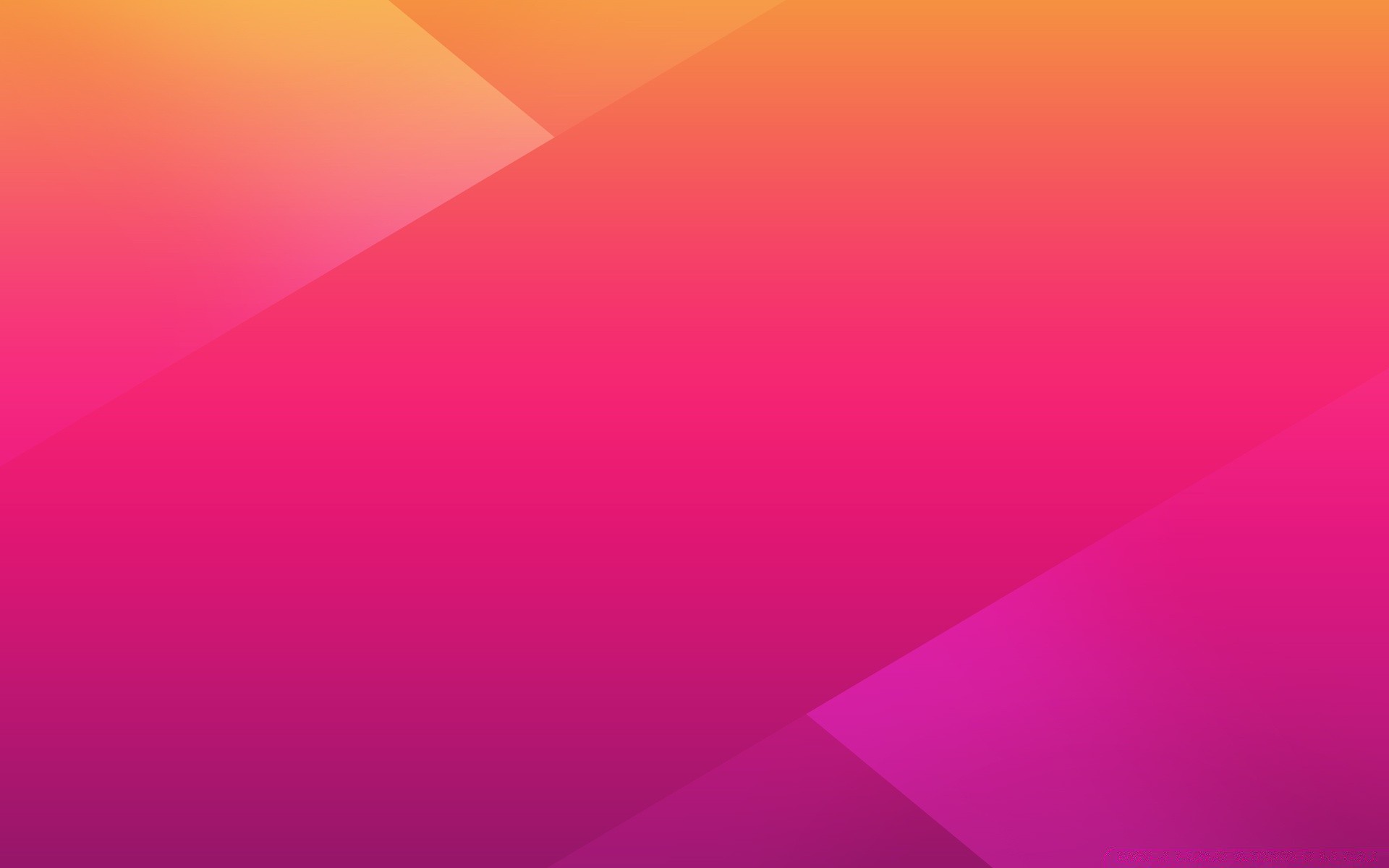 Отделяя интенсивность света от цвета, вы можете получить лучшее из обоих миров.
Отделяя интенсивность света от цвета, вы можете получить лучшее из обоих миров.
Часто, когда требуется перцептивное цветовое пространство, предлагается лабораторное цветовое пространство . Я думаю, что иногда это заходит слишком далеко, потому что он пытается приспособиться к восприятию того, что синий цвет темнее, чем эквивалентная интенсивность других цветов, таких как желтый. Это правда, но мы привыкли видеть этот эффект в нашей естественной среде, и в градиенте вы в конечном итоге получаете сверхкомпенсацию.
Исследователями экспериментально была определена степенная функция 0.43, которая наилучшим образом подходит для связи интенсивности серого света с воспринимаемой яркостью.
Я взял здесь замечательные образцы, подготовленные Яном Бойдом , и добавил в конце свой собственный предложенный метод. Надеюсь, вы согласитесь, что этот новый метод превосходен во всех случаях.
Algorithm MarkMix
Input:
color1: Color, (rgb) The first color to mix
color2: Color, (rgb) The second color to mix
mix: Number, (0. .1) The mix ratio. 0 ==> pure Color1, 1 ==> pure Color2
Output:
color: Color, (rgb) The mixed color
//Convert each color component from 0..255 to 0..1
r1, g1, b1 ← Normalize(color1)
r2, g2, b2 ← Normalize(color1)
//Apply inverse sRGB companding to convert each channel into linear light
r1, g1, b1 ← sRGBInverseCompanding(r1, g1, b1)
r2, g2, b2 ← sRGBInverseCompanding(r2, g2, b2)
//Linearly interpolate r, g, b values using mix (0..1)
r ← LinearInterpolation(r1, r2, mix)
g ← LinearInterpolation(g1, g2, mix)
b ← LinearInterpolation(b1, b2, mix)
//Compute a measure of brightness of the two colors using empirically determined gamma
gamma ← 0.43
brightness1 ← Pow(r1+g1+b1, gamma)
brightness2 ← Pow(r2+g2+b2, gamma)
//Interpolate a new brightness value, and convert back to linear light
brightness ← LinearInterpolation(brightness1, brightness2, mix)
intensity ← Pow(brightness, 1/gamma)
//Apply adjustment factor to each rgb value based
if ((r+g+b) != 0) then
factor ← (intensity / (r+g+b))
r ← r * factor
g ← g * factor
b ← b * factor
end if
//Apply sRGB companding to convert from linear to perceptual light
r, g, b ← sRGBCompanding(r, g, b)
//Convert color components from 0.
.1) The mix ratio. 0 ==> pure Color1, 1 ==> pure Color2
Output:
color: Color, (rgb) The mixed color
//Convert each color component from 0..255 to 0..1
r1, g1, b1 ← Normalize(color1)
r2, g2, b2 ← Normalize(color1)
//Apply inverse sRGB companding to convert each channel into linear light
r1, g1, b1 ← sRGBInverseCompanding(r1, g1, b1)
r2, g2, b2 ← sRGBInverseCompanding(r2, g2, b2)
//Linearly interpolate r, g, b values using mix (0..1)
r ← LinearInterpolation(r1, r2, mix)
g ← LinearInterpolation(g1, g2, mix)
b ← LinearInterpolation(b1, b2, mix)
//Compute a measure of brightness of the two colors using empirically determined gamma
gamma ← 0.43
brightness1 ← Pow(r1+g1+b1, gamma)
brightness2 ← Pow(r2+g2+b2, gamma)
//Interpolate a new brightness value, and convert back to linear light
brightness ← LinearInterpolation(brightness1, brightness2, mix)
intensity ← Pow(brightness, 1/gamma)
//Apply adjustment factor to each rgb value based
if ((r+g+b) != 0) then
factor ← (intensity / (r+g+b))
r ← r * factor
g ← g * factor
b ← b * factor
end if
//Apply sRGB companding to convert from linear to perceptual light
r, g, b ← sRGBCompanding(r, g, b)
//Convert color components from 0. .1 to 0..255
Result ← MakeColor(r, g, b)
End Algorithm MarkMix
.1 to 0..255
Result ← MakeColor(r, g, b)
End Algorithm MarkMix
Вот код в Python:
def all_channels(func):
def wrapper(channel, *args, **kwargs):
try:
return func(channel, *args, **kwargs)
except TypeError:
return tuple(func(c, *args, **kwargs) for c in channel)
return wrapper
@all_channels
def to_sRGB_f(x):
''' Returns a sRGB value in the range [0,1]
for linear input in [0,1].
'''
return 12.92*x if x <= 0.0031308 else (1.055 * (x ** (1/2.4))) - 0.055
@all_channels
def to_sRGB(x):
''' Returns a sRGB value in the range [0,255]
for linear input in [0,1]
'''
return int(255.9999 * to_sRGB_f(x))
@all_channels
def from_sRGB(x):
''' Returns a linear value in the range [0,1]
for sRGB input in [0,255].
'''
x /= 255.0
if x <= 0.04045:
y = x / 12.92
else:
y = ((x + 0.055) / 1.055) ** 2.4
return y
def all_channels2(func):
def wrapper(channel1, channel2, *args, **kwargs):
try:
return func(channel1, channel2, *args, **kwargs)
except TypeError:
return tuple(func(c1, c2, *args, **kwargs) for c1,c2 in zip(channel1, channel2))
return wrapper
@all_channels2
def lerp(color1, color2, frac):
return color1 * (1 - frac) + color2 * frac
def perceptual_steps(color1, color2, steps):
gamma = . 43
color1_lin = from_sRGB(color1)
bright1 = sum(color1_lin)**gamma
color2_lin = from_sRGB(color2)
bright2 = sum(color2_lin)**gamma
for step in range(steps):
intensity = lerp(bright1, bright2, step, steps) ** (1/gamma)
color = lerp(color1_lin, color2_lin, step, steps)
if sum(color) != 0:
color = [c * intensity / sum(color) for c in color]
color = to_sRGB(color)
yield color
43
color1_lin = from_sRGB(color1)
bright1 = sum(color1_lin)**gamma
color2_lin = from_sRGB(color2)
bright2 = sum(color2_lin)**gamma
for step in range(steps):
intensity = lerp(bright1, bright2, step, steps) ** (1/gamma)
color = lerp(color1_lin, color2_lin, step, steps)
if sum(color) != 0:
color = [c * intensity / sum(color) for c in color]
color = to_sRGB(color)
yield color
Теперь перейдем к части 2 вашего вопроса. Вам нужно уравнение, чтобы определить линию, представляющую среднюю точку градиента, и расстояние от линии, соответствующее цветам конечной точки градиента. Было бы естественно поместить конечные точки в самые дальние углы прямоугольника, но, судя по вашему примеру в вопросе, это не то, что вы сделали. Я выбрал расстояние в 71 пиксель, чтобы приблизить пример.
Код для создания градиента должен немного отличаться от того, что показано выше, чтобы быть немного более гибким.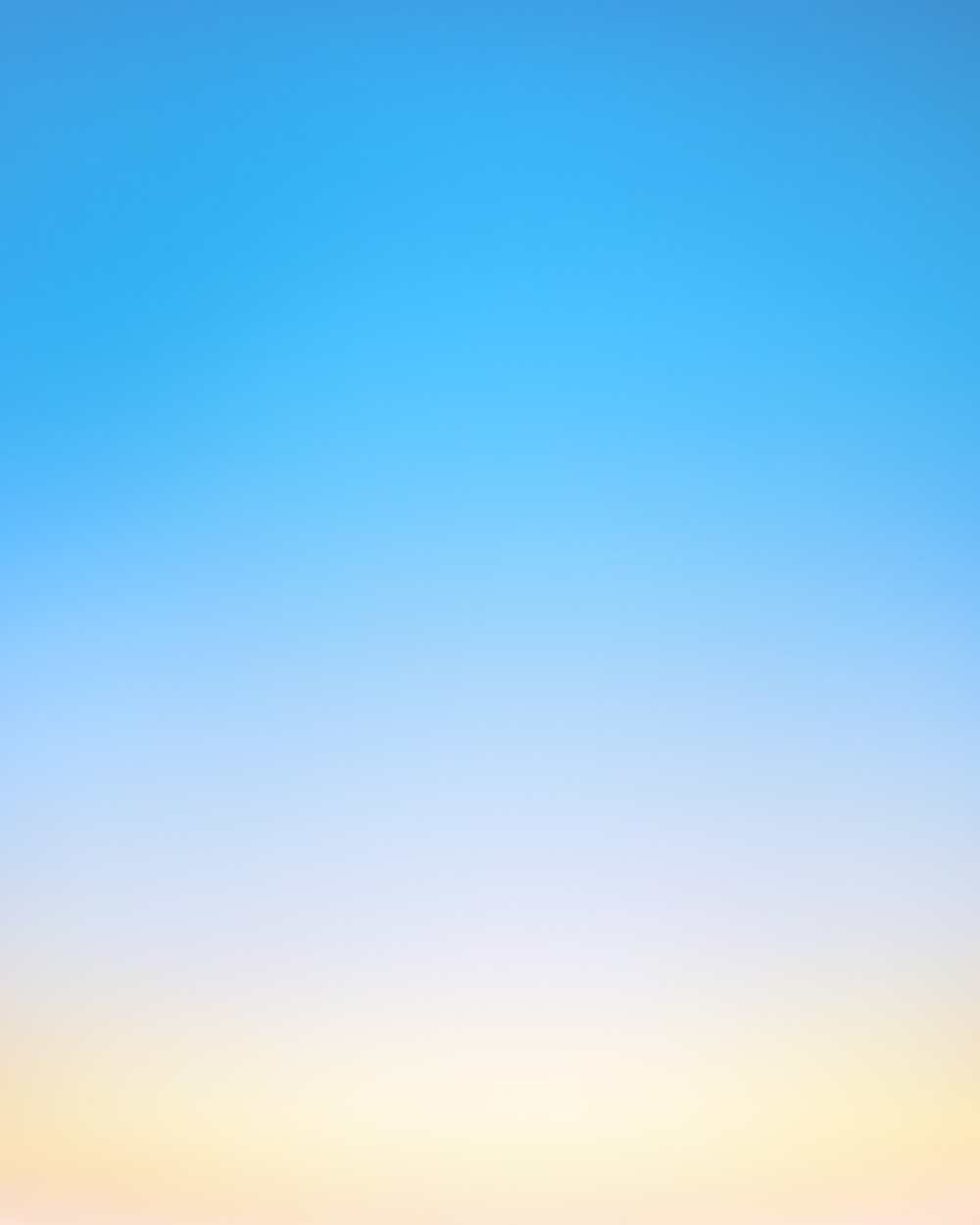 Вместо того, чтобы разбивать градиент на фиксированное число шагов, он вычисляется на континууме на основе параметра
Вместо того, чтобы разбивать градиент на фиксированное число шагов, он вычисляется на континууме на основе параметра t , который колеблется между 0.0 и 1.0.
class Line:
''' Defines a line of the form ax + by + c = 0 '''
def __init__(self, a, b, c=None):
if c is None:
x1,y1 = a
x2,y2 = b
a = y2 - y1
b = x1 - x2
c = x2*y1 - y2*x1
self.a = a
self.b = b
self.c = c
self.distance_multiplier = 1.0 / sqrt(a*a + b*b)
def distance(self, x, y):
''' Using the equation from
https://en.wikipedia.org/wiki/Distance_from_a_point_to_a_line#Line_defined_by_an_equation
modified so that the distance can be positive or negative depending
on which side of the line it's on.
'''
return (self.a * x + self.b * y + self.c) * self.distance_multiplier
class PerceptualGradient:
GAMMA = .43
def __init__(self, color1, color2):
self. color1_lin = from_sRGB(color1)
self.bright1 = sum(self.color1_lin)**self.GAMMA
self.color2_lin = from_sRGB(color2)
self.bright2 = sum(self.color2_lin)**self.GAMMA
def color(self, t):
''' Return the gradient color for a parameter in the range [0.0, 1.0].
'''
intensity = lerp(self.bright1, self.bright2, t) ** (1/self.GAMMA)
col = lerp(self.color1_lin, self.color2_lin, t)
total = sum(col)
if total != 0:
col = [c * intensity / total for c in col]
col = to_sRGB(col)
return col
def fill_gradient(im, gradient_color, line_distance=None, max_distance=None):
w, h = im.size
if line_distance is None:
def line_distance(x, y):
return x - ((w-1) / 2.0) # vertical line through the middle
ul = line_distance(0, 0)
ur = line_distance(w-1, 0)
ll = line_distance(0, h-1)
lr = line_distance(w-1, h-1)
if max_distance is None:
low = min([ul, ur, ll, lr])
high = max([ul, ur, ll, lr])
max_distance = min(abs(low), abs(high))
pix = im.
color1_lin = from_sRGB(color1)
self.bright1 = sum(self.color1_lin)**self.GAMMA
self.color2_lin = from_sRGB(color2)
self.bright2 = sum(self.color2_lin)**self.GAMMA
def color(self, t):
''' Return the gradient color for a parameter in the range [0.0, 1.0].
'''
intensity = lerp(self.bright1, self.bright2, t) ** (1/self.GAMMA)
col = lerp(self.color1_lin, self.color2_lin, t)
total = sum(col)
if total != 0:
col = [c * intensity / total for c in col]
col = to_sRGB(col)
return col
def fill_gradient(im, gradient_color, line_distance=None, max_distance=None):
w, h = im.size
if line_distance is None:
def line_distance(x, y):
return x - ((w-1) / 2.0) # vertical line through the middle
ul = line_distance(0, 0)
ur = line_distance(w-1, 0)
ll = line_distance(0, h-1)
lr = line_distance(w-1, h-1)
if max_distance is None:
low = min([ul, ur, ll, lr])
high = max([ul, ur, ll, lr])
max_distance = min(abs(low), abs(high))
pix = im. load()
for y in range(h):
for x in range(w):
dist = line_distance(x, y)
ratio = 0.5 + 0.5 * dist / max_distance
ratio = max(0.0, min(1.0, ratio))
if ul > ur: ratio = 1.0 - ratio
pix[x, y] = gradient_color(ratio)
>>> w, h = 406, 101
>>> im = Image.new('RGB', [w, h])
>>> line = Line([w/2 - h/2, 0], [w/2 + h/2, h-1])
>>> grad = PerceptualGradient([252, 13, 27], [41, 253, 46])
>>> fill_gradient(im, grad.color, line.distance, 71)
load()
for y in range(h):
for x in range(w):
dist = line_distance(x, y)
ratio = 0.5 + 0.5 * dist / max_distance
ratio = max(0.0, min(1.0, ratio))
if ul > ur: ratio = 1.0 - ratio
pix[x, y] = gradient_color(ratio)
>>> w, h = 406, 101
>>> im = Image.new('RGB', [w, h])
>>> line = Line([w/2 - h/2, 0], [w/2 + h/2, h-1])
>>> grad = PerceptualGradient([252, 13, 27], [41, 253, 46])
>>> fill_gradient(im, grad.color, line.distance, 71)
И вот результат вышесказанного:
Цвет градиента: определение и использование в дизайне UX
Иллюстрация Лидии Лукьяновой
Цветовые градиенты — не новая концепция дизайна, но сейчас они очень важны. Хотя они были популярной тенденцией дизайна в конце 1990-х — 2000-х годах, они в конечном итоге отошли на второй план по сравнению с всплеском концепций плоского дизайна, появившимся в период с 2005 по 2015 год.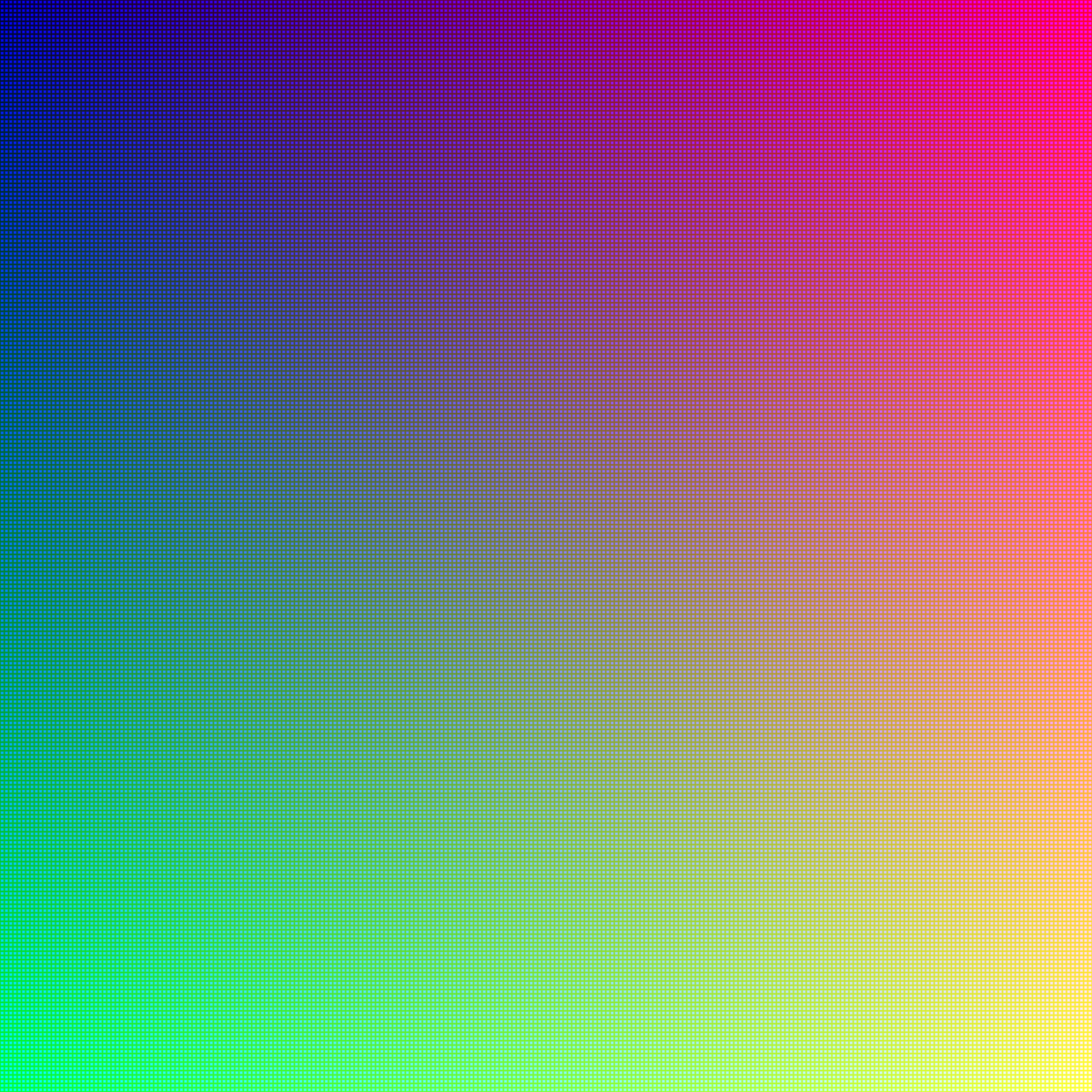
В результате (или отражения) движения плоского дизайна, маятник теперь снова повернулся к таким тенденциям, как цветовые градиенты, чтобы дизайнеры могли добавить глубины и интереса к своим проектам.Такие бренды, как Adobe, Instagram и Aaptiv, приветствовали возрождение своих торговых марок и логотипов.
В этой статье мы рассмотрим, что такое цветовые градиенты, некоторые рекомендации по их использованию и способы их включения в цветовую палитру UX.
Использование цветовой палитры градиента радуги может добавить глубину и интерес к дизайну. Изображение предоставлено Adobe Stock.
Что такое цветовой градиент и почему дизайнеры должны их использовать?
Цветовые градиенты или цветовые переходы определяются как постепенное наложение одного цвета на другой.Это смешение может происходить между цветами одного тона (от голубого до темно-синего), цветами двух разных тонов (от синего до желтого) или даже между более чем двумя цветами (от синего до фиолетового и красного до оранжевого).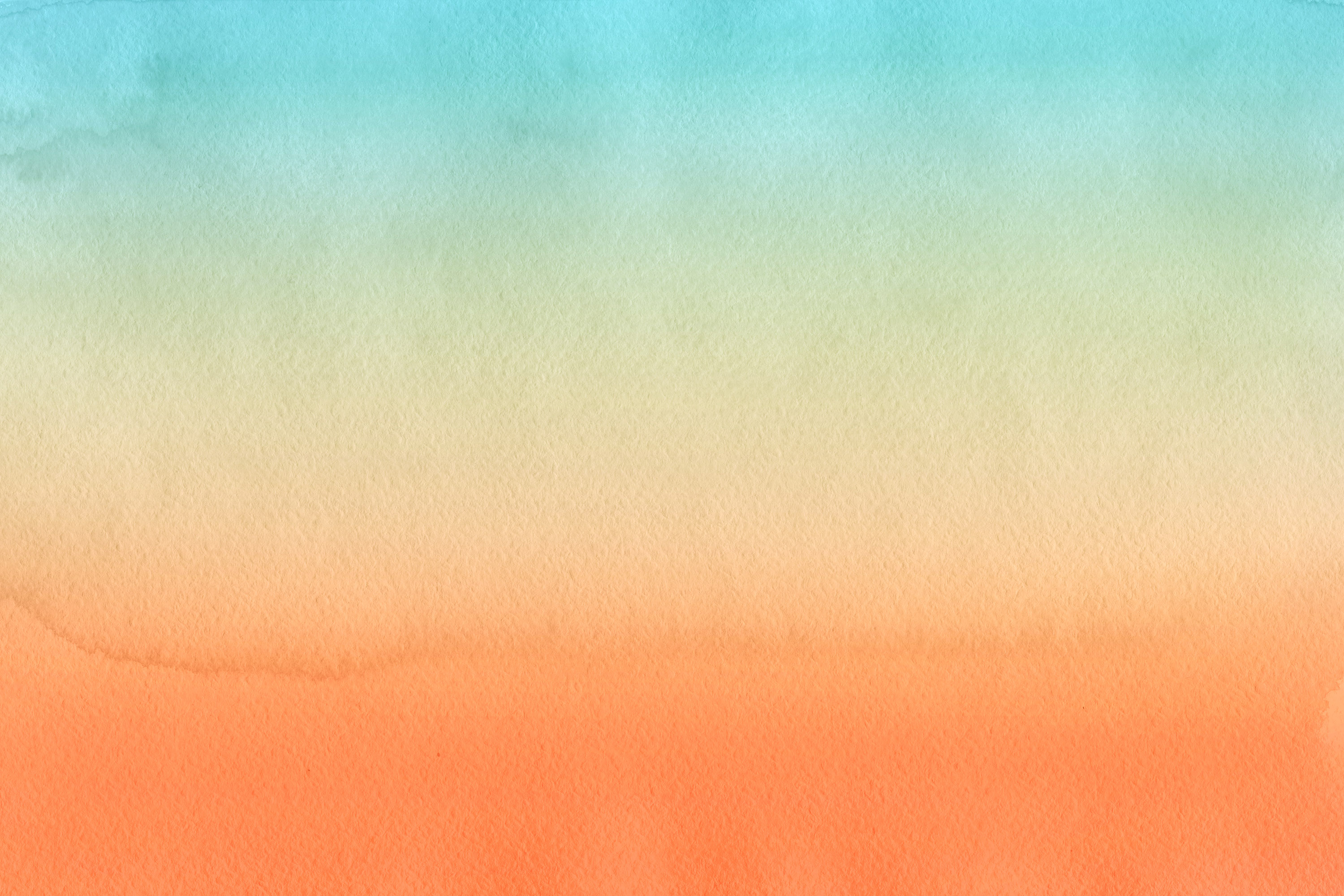
Цветовые градиенты отлично подходят для добавления глубины изображению из-за их неотъемлемого взаимодействия со светом и темнотой. Комбинирование градиента с различными уровнями непрозрачности также может помочь создать ощущение близости и расстояния до изображений. Они делают больше цветов доступными для использования в дизайне, потому что они различаются и перетекают в разные цветовые тона.Дизайнеры также могут использовать цветовые градиенты, чтобы незаметно направлять взгляд и внимание пользователей на определенную область продукта.
Имейте в виду, что существует несколько стилей и шаблонов цветовых градиентов. Все они имеют центральную отправную точку, где начинается цвет; затем с этого момента исходный цвет постепенно смешивается с другими цветами. Визуально это создает определенный узор. Выбор рисунка, размера, формы, площади и цвета будет влиять на то, как выглядит цветовой градиент.
Типы цветовых градиентов
Теперь, когда мы определили, что такое цветовой градиент и почему дизайнеры могут использовать его, давайте углубимся в некоторые из наиболее распространенных типов цветовых градиентов.
Линейный
Линейный градиент создает полосу цветов, исходящую от прямой линии. Учтите, что линия не обязательно должна быть вертикальной, горизонтальной или даже прямой. Градиент плавно переходит от одного цвета к другому.
Радиальный
Радиальный градиент исходит из центральной точки.Здесь есть возможность поиграть с центральной точкой, размером и скоростью перехода радиального цветового градиента.
Радиальный градиент исходит из центральной точки. Изображение предоставлено Adobe Stock.
Конический
Конический градиент похож на радиальный градиент тем, что они оба круглые и используют центральную точку для начала цвета. Разница здесь в том, что радиальный градиент переходит от центра к внешней стороне заштрихованной области, а конический градиент закрашивается по кругу, по часовой стрелке (или против часовой стрелки).
Конический градиент закрашивает по кругу. Изображение предоставлено Adobe Stock.
Diamond
Ромбовидный градиент лучше всего использовать в четырехугольнике (квадрат или прямоугольник). Он образует ромбовидную форму от центральной начальной точки, а конечные точки находятся в углах ромба.
Он образует ромбовидную форму от центральной начальной точки, а конечные точки находятся в углах ромба.
Ромбовидный градиент образует ромбовидную форму от центральной начальной точки. Изображение предоставлено Adobe Stock.
Отражено
Отраженный градиент похож на линейный градиент, смешанный с зеркалом. Цвет отражается от центральной линии в каждом направлении, в отличие от линейного градиента, который оттеняется только в одном направлении.
Лучшие практики использования цветового дизайна с градиентом
Помимо соблюдения основных принципов визуального дизайна, вот некоторые вещи, о которых следует помнить, когда вы входите в воды цветовых градиентов.
Выбирайте правильные цвета
Безопаснее всего использовать аналогичные цвета (расположенные рядом друг с другом на цветовом круге) или оттенки одного тона. Найдите время, чтобы попробовать несколько комбинаций как тонов, так и оттенков.
Используйте цветовое колесо, чтобы понять, что хорошо сочетается друг с другом. Изображение предоставлено Adobe Stock.
Изображение предоставлено Adobe Stock.
Поэкспериментируйте с более чем двумя цветами, но не переусердствуйте.
Иногда использование только двух цветов в цветовом градиенте может создать мутный серый цвет в центре. Это делает переход очень неприятным для глаз пользователей. Попробуйте добавить к середине другой цвет, например, цвет между двумя основными цветами на цветовом круге.
Поэкспериментируйте с градиентом, используя три дополнительных цвета. Изображение предоставлено Adobe Stock.
Создание плавных переходов
Для получения плавного градиента рекомендуется использовать мягкие цветовые переходы.Внезапные или резкие изменения цвета могут раздражать и отталкивать, нанося ущерб общему опыту пользователя.
Используйте мягкие цветовые переходы, чтобы получить плавный градиент. Изображение предоставлено Adobe Stock.
Целенаправленно выберите источник света
Наличие четкого представления и плана для источника света в цветовом градиенте позволяет вам как дизайнеру создать путь и план для внимания пользователей. Вы можете использовать свет, чтобы направить взгляд пользователей к наиболее важной части вашей страницы, приложения или продукта.
Вы можете использовать свет, чтобы направить взгляд пользователей к наиболее важной части вашей страницы, приложения или продукта.
Используйте инструменты градиента, чтобы найти и настроить фокус вашего цветового градиента. Изображение предоставлено блогом Adobe.
Используйте отдельные формы и узоры.
Используя разные формы для цвета заливки и цвета градиента в своем дизайне, вы можете применить градиент к существующему цвету таким образом, чтобы включить больше тонов, но не беспорядочно или принудительно. Использование двух разных форм, таких как круг и овал, позволяет создавать две похожие и взаимодействующие точки происхождения или источников света.Это добавляет глубины и интереса вашему дизайну, не усложняя его.
Поиграйте с непрозрачностью
Еще один отличный способ работать с цветом и светом в дизайне — это настроить непрозрачность цветового градиента. Это позволит вам смешать цвета — не только друг с другом, но и с фоном, что сделает ваш дизайн более полным и развитым.
Не забывайте о цветовом контрасте
Красивый функциональный дизайн не должен происходить за счет доступности.Всегда проверяйте коэффициент цветовой контрастности и соблюдайте стандарты цветовой контрастности специальных возможностей Web Content Accessibility Guidelines (WCAG).
Используйте такой инструмент, как Color Contrast Checker от Coolors.co, чтобы проверить любой текст в вашем цветовом градиенте на соответствие Руководству по доступности веб-контента. Изображение предоставлено Coolors.co.
Fade to Black
Хотя в цветовых градиентах нет ничего нового, вы можете увидеть, что они чаще появляются в дизайне приложений и пользовательском интерфейсе как способ добавить больше глубины и индивидуальности в мир, который раньше был плоским, ориентированным на дизайн.Понимая, что, почему и как использовать цветовые градиенты в своих проектах, вы добавляете в свою коллекцию еще один инструмент, который можно использовать для создания красивых и полезных пользовательских интерфейсов.
36 красивых цветовых градиентов для вашего следующего дизайн-проекта
Ищете классные градиенты для вашего графического, веб-дизайна или дизайна пользовательского интерфейса? Дизайнер продукта и разработчик интерфейса Indrashish Ghosh создал полезный онлайн-инструмент под названием uiGradients — бесплатную коллекцию из более чем 260 линейных градиентов, которые вы можете использовать для дизайна и кода.Вы можете просматривать градиенты по цвету, копировать их шестнадцатеричные коды или коды CSS и даже загружать версию каждого из них в формате .JPG. Вот некоторые из наших фаворитов из коллекции.
1. Розанна
#ffafbd → # ffc3a0
2. Сексуальный синий
# 2193b0 → # 6dd5ed
3. Фиолетовая любовь
# cc2b5e → # 753a88
4. Пятачок
# ee9ca7 → # ffdde1
5. Сиреневый
# 42275a → # 734b6d
6. 50 оттенков серого
# bdc3c7 → # 2c3e50
7.Утраченное воспоминание
# de6262 → # ffb88c
8.
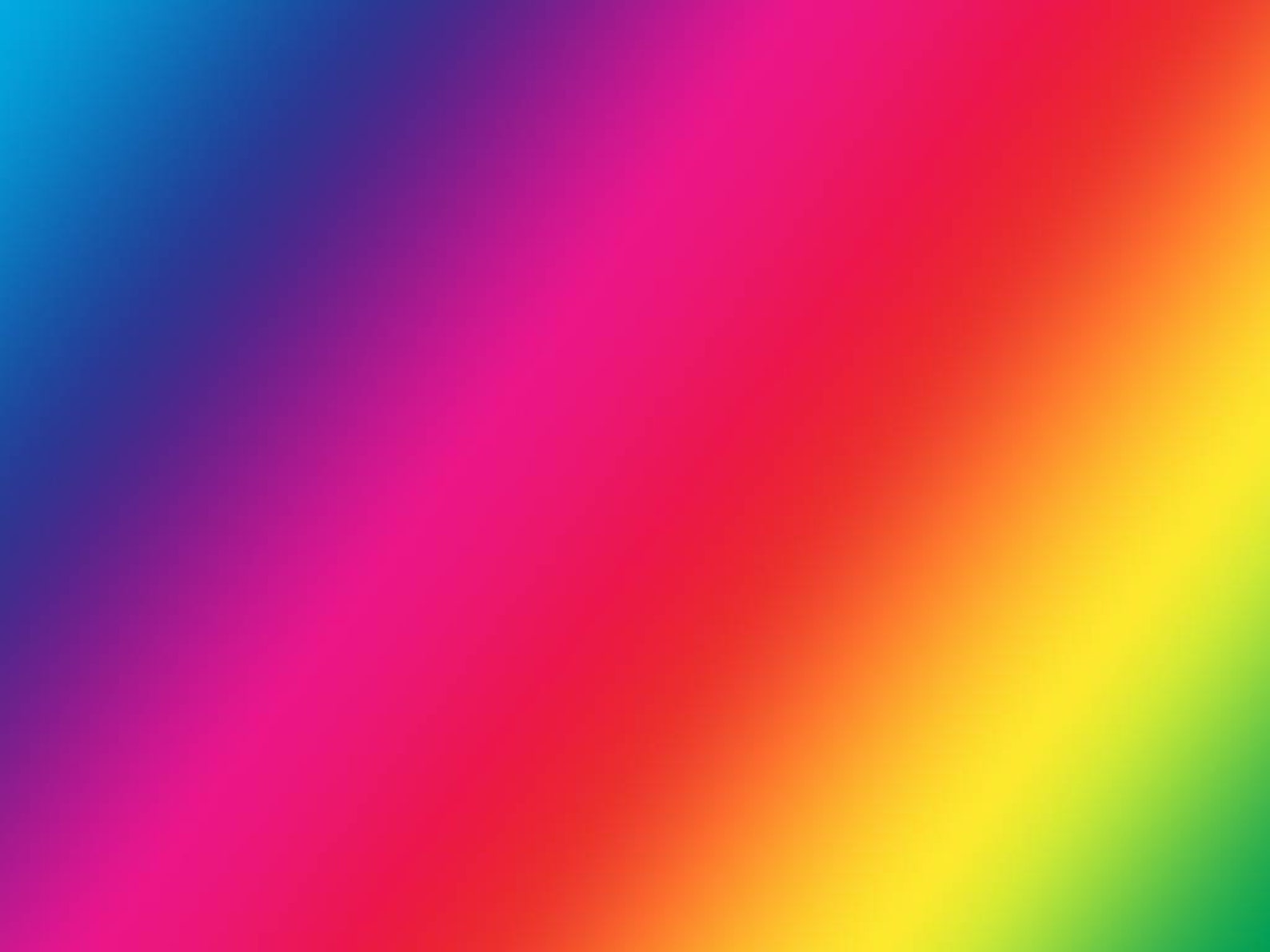 Социальный
Социальный
# 06beb6 → # 48b1bf
9. Вишня
# eb3349 → # f45c43
10. Пинки
# dd5e89 → # f7bb97
11. Пышный
# 56ab2f → # a8e063
12. Кашмир
# 614385 → # 516395
13. Спокойный
# eecda3 → # ef629f
14. Светлое дерево
# eacda3 → # d6ae7b
15. Зеленый пляж
# 02aab0 → # 00cdac
16.Ша Ла Ла
# d66d75 → # e29587
17. Мороз
# 000428 → # 004e92
18. Почти
# ddd6f3 → # faaca8
19. Virgin America
# 7b4397 → # dc2430
20. Бесконечная река
# 43cea2 → # 185a9d
21. Пурпурно-белый
# ba5370 → # f4e2d8
22. Кровавая Мэри
# ff512f → # dd2476
23. Чувствуете ли вы любовь сегодня вечером?
# 4568dc → # b06ab3
24.Бурбон
# ec6f66 → # f3a183
25. Сумерки
# ffd89b → # 19547b
26.
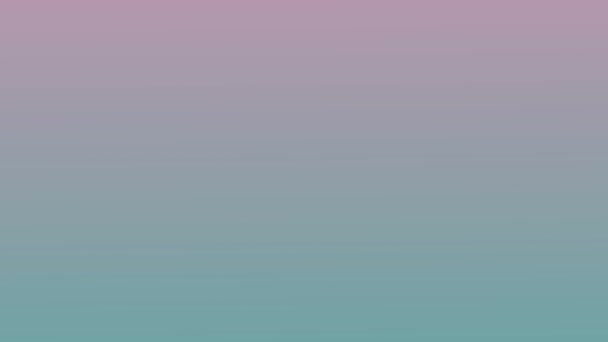 Реле
Реле
# 3a1c71 → # d76d77 → # ffaf7b
27. Неплохо
# 4ca1af → # c4e0e5
28. Доброе утро
# ff5f6d → # ffc371
29. Самокат
# 36d1dc → # 5b86e5
30. Небесный
# c33764 → # 1d2671
31. Королевский
# 141e30 → # 243b55
32. Закатный градиент Эда
# ff7e5f → # feb47b
33.Персик
# ed4264 → #ffedbc
34. Морской синий
# 2b5876 → # 4e4376
35. Оранжевый коралловый
# ff9966 → # ff5e62
36. Баклажан
# aa076b → # 61045f
ПОДРОБНЕЕ…
Поделитесь этим постом с другом-дизайнером и выскажите свое мнение в комментариях ниже.
Gradient Generator — Colordesigner
Что такое Gradient Generator
Gradient Generator — лишь один из множества разных браузеров.
инструменты, которые каждый может свободно использовать в ColorDesigner
Веб-сайт.Сам инструмент используется для создания постепенного
изменение цветового градиента от одного цвета к другому,
по сути оставляя пользователя с результатом многих
разные промежуточные цвета смеси. В добавление к
отображение двух компонентных цветов, а также
различные сочетания между ними, инструмент «Генератор градиентов»
также позволяет пользователю выбирать количество промежуточных
отображаемых цветов от одного до сорока
разные промежуточные цвета.Инструмент также отображает
список различных режимов для всех цветов, включая
HSL, RGB, а также HEX, которые вы можете копировать и сохранять
для дальнейшего использования.
Как использовать
Использовать инструмент Gradient Generator очень просто. В
Страница Gradient Generator встретит пользователя двумя
большие панели выбора цвета и один красный слайдер
который по умолчанию будет равен пятнадцати.После этого пользователи могут
нажмите на каждую из панелей, чтобы выбрать их
желаемые цвета компонентов, из которых они хотят
создать эффект градиента. Щелкнув по одному из
панели, пользователи будут встречены стандартным цветом
палитра, которая позволит им вручную выбирать цвет
и его значения, при этом отображая дополнительные сведения
таких как значения RGB, HEX-код и оттенок,
значения насыщенности и яркости или HSV.
В дополнение к палитре цветов пользователи также могут выбирать
свои цвета с помощью образцов. Для этого просто
перейдите на вкладку «Образцы» и выберите один из основных
доступны основные или второстепенные цвета. Как только вы это сделаете,
Генератор градиентов отобразит коллекцию
образцы с различными оттенками цветов, которые у вас есть
выбрал.Выбирая цвета, градиент
Генератор автоматически отобразит разные
промежуточные цвета от ваших компонентов в режиме реального времени, поэтому
когда вы закончите выбирать цвета компонентов,
у вас также будут промежуточные цвета.
Наконец, если вы хотите видеть больше или даже меньше разных
промежуточные цвета, вы можете сделать это, отрегулировав ползунок
под палитрой цветов.По умолчанию градиент
Генератор отобразит пятнадцать различных промежуточных
цвета, но, перемещая ползунок влево или вправо, вы можете
увеличьте это число до сорока цветов или уменьшите его до
всего лишь один цвет.
Узнайте о цветовых градиентах | Учебники Adobe Illustrator
Применение линейного градиента по умолчанию
Вы можете применить градиент к обводке или заливке выбранного графического объекта.Вот как это сделать:
1. Выберите иллюстрацию, к которой вы хотите применить градиент.
2. На панели «Свойства» щелкните цвет заливки или цвет обводки, в зависимости от того, к какой части рисунка вы хотите применить градиент. Выбрав параметр «Образцы» на открывшейся панели, вы увидите несколько образцов градиента по умолчанию. Щелкните, чтобы применить белый и черный градиент по умолчанию.
Примечание: Если вы не видите образец белого и черного градиента по умолчанию, вы можете найти его, выбрав «Окно»> «Библиотеки образцов»> «Образцы по умолчанию»> «Печать».На появившейся панели щелкните, чтобы применить градиент.
Совет. В Illustrator есть ряд градиентов по умолчанию, которые вы можете попробовать. Выбрав «Окно»> «Библиотеки образцов»> «Градиенты», вы найдете несколько библиотек градиентов на выбор.
Редактировать цвета градиента
После применения градиента вы можете редактировать градиент в иллюстрации.
- Когда панель «Образцы» все еще отображается, нажмите «Параметры градиента», чтобы открыть панель «Градиент».
На панели «Градиент» вы можете настроить тип градиента, угол градиента, цвета в градиенте и многое другое. Градиент отображается в виде ползунка градиента к нижней части панели с кружками под ним, называемыми ограничениями цвета, которые представляют цвета в градиенте.
Для настройки цветов градиента:
- Дважды щелкните любую из цветовых точек (кружков) под ползунком градиента, чтобы отобразить различные параметры цвета и изменить цвет.
- Чтобы добавить цвет к градиенту, переместите указатель чуть ниже ползунка градиента и щелкните, когда рядом с указателем появится знак «плюс» (+). Перетащите любой из ограничителей цвета, чтобы настроить переход градиента.
- Чтобы удалить цветовую границу, щелкните ее и либо перетащите ее от ползунка градиента и отпустите, либо щелкните корзину справа от ползунка градиента.
Изменить градиент в иллюстрации
Помимо настройки параметров на панели «Градиент», вы также можете настроить направление и длину градиента в иллюстрации.
- Выберите инструмент «Градиент» на панели инструментов. В выбранной иллюстрации вы увидите аннотатор градиента, который показывает ползунок градиента и ограничители цвета. Дважды щелкните точку цвета на иллюстрации, чтобы изменить цвет, перетащите точки цвета, щелкните под ползунком градиента, чтобы добавить новые точки цвета, и т. Д.
- Чтобы изменить направление и длину градиента, нажмите и перетащите в направлении изображения. Угол, который вы перетаскиваете, определяет направление градиента, а расстояние, которое вы перетаскиваете, определяет длину.
Совет: Чтобы поменять местами цвета в градиенте или обратить их, вы можете нажать кнопку «Обратный градиент» на панели «Градиент».
Сохраните градиент как образец, чтобы его можно было применить позже
- Выделив фигуру, щелкните цвет «Заливка» на панели «Свойства», а при отображении образцов нажмите кнопку «Новый образец», чтобы присвоить градиенту имя и сохранить его, чтобы можно было снова применить в другом месте.
Измените тип градиента на радиальный
Вы можете изменить тип градиента для любого применяемого градиента.
- Примените градиент к заливке другой формы, используя цвет заливки на панели «Свойства».
- Чтобы изменить тип на радиальный, нажмите кнопку «Радиальный градиент» в верхней части панели «Градиент» или в разделе «Градиент» на панели «Свойства».
- Используя инструмент «Градиент», вы можете рисовать для корректировки градиента внутри изображения.
Считыватель цветового градиента BeeLine обещает скорость и внимание при чтении
Об этом редко можно подумать, но движение глазами вперед и назад по строкам текста — одно из наиболее часто выполняемых телодвижений.
При чтении ваши глаза переходят от слова к слову слева направо, одно за другим. Когда вы попадаете в конец линии, ваши глаза совершают так называемый возвратный ход . Они возвращаются влево, в начало следующей строки. Во время этой проверки у нас есть немного времени на обработку информации. (Вы сейчас об этом думаете?)
На этой зачистке многие из нас и ошибаются. Мы теряем время. Например, большинство людей не возвращаются к первому слову. Мы обычно останавливаемся на втором или третьем слове в строке, а затем делаем еще одно движение назад, чтобы добраться до этого первого слова.Это неэффективно.
Как и любое физическое движение, это вопрос практики и координации. Механика ввода текста в мозг требует навыков помимо обработки смысла этого текста. Как и в случае с плаванием или скейтбордингом, это навык, в котором большинство людей может овладеть этим навыком, но способность к скорости и точности у всех неодинакова.
Но есть способов улучшить наши способности.
Чтобы проиллюстрировать это, попробуйте прочитать этот отрывок (из книги Ларри МакМёртри Все мои друзья собираются стать незнакомцами ):
Затем попробуйте прочитать это так:
Цвета в этом тексте переданы точным и стратегическим образом , призванный помочь людям читать быстро и точно.
Самая важная особенность заключается в том, что каждая линия начинается с другого цвета, чем линия выше или ниже. Как объяснил мне Мэтью Шнепс, директор Лаборатории визуального обучения Гарвард-Смитсоновского центра астрофизики, цветовые градиенты также долго перемещают наш взгляд от одного персонажа к другому, а затем от конца одной строки к другому. начало следующего, сводя к минимуму любую возможность пропуска строк или создания чего-либо, кроме оптимально эффективного перехода от слова к слову или от строки к строке.
Повышение простоты и точности обратной развертки — многообещающая идея для читателей любого уровня подготовки. И все же это то, что в значительной степени игнорируется в среде медиа-технологий. Сегодня многие из нас читают в основном с экранов — и мы читаем в течение многих лет, — однако большинство платформ сосредоточены на использовании технологий, чтобы попытаться воссоздать текст в том виде, в каком он отображается в книгах (или в газетах или журналах), вместо того, чтобы пытаться создать оптимальное впечатление от чтения. .
Формат — черный текст на белых строках из 12–15 слов одинакового размера — является пережитком того способа, которым книги легче всего печатались на ранних типографских машинах.Это сохраняется сегодня из-за традиции, а не из-за какой-то врожденной склонности человеческого мозга обрабатывать информацию таким образом.
Между тем, люди, не умеющие воспринимать текст в традиционном формате , систематически наказываются. Люди, которые плохо читают именно таким образом, в раннем возрасте обычно отстают в учебе. Им могут сказать, что они не такие умные, как другие люди, или, по крайней мере, они придут к этому мнению. У них могут быть даже диагностированы СДВГ, дислексия или нарушение обучаемости, или они могут быть проигнорированы как академически посредственные.
«Формат книги был эффективным, но не для всех», — сказал Шнепс. «Это не просто технология, которая может помочь людям, которые борются с чтением; это технология, которая может помочь многим людям ».
* * *
Наши умы не так единообразны, как наш текст. Все мы воспринимаем информацию по-разному. Некоторые люди читают быстрее и сохраняют больше информации, когда строки короче, когда шрифты жирнее или окрашены в разные цвета. Цветовой градиентный узор выше создан с помощью продукта под названием BeeLine, разработанного кабинетным лингвистом Ником Ламом.Идея пришла ему в голову после того, как он узнал об эффекте Струпа, знаменитом явлении, когда становится трудно читать такие слова, как «желтый» и «красный», когда они написаны разными цветами. Лам подумал: «Что, если вместо того, чтобы облажаться с людьми, мы попытаемся использовать цвет так, чтобы это помогало людям?»
После того, как в 2014 году он выиграл конкурсы стартапов Stanford Social Entrepreneurship и Dell Education с идеей, он занялся разработкой технологии на постоянной основе. Пока что реакция людей имеет тенденцию быть бинарной: для одних это пожимание плечами, а для других, особенно людей с дислексией, это все равно что включить лампочку.Как описывает это Лам, люди говорят ему: «Святая корова, все так читают».
Идея была хорошо воспринята читающими экспертами.
«Большая часть академических исследований полностью посвящена выяснению того, что ваши глаза будут делать в одной строке», — сказал психолог и исследователь Microsoft Кевин Ларсон. «Это была такая сложная задача, что редко кто обращает много внимания на то, что происходит во время этого обратного движения».
В Техасском университете в Остине Рэндольф Биас изучил оптимальную длину строк текста для понимания прочитанного и скорости чтения.Эти два понятия обычно расходятся: короткие линии обеспечивают быстрое и точное возвращение (движение легче, потому что оно позволяет нашим глазам принимать больший угол вниз, чем если бы линия была длиннее). Обратной стороной является то, что наш мозг обрабатывает информацию во время ответные развертки, более короткие линии в этот раз нам не по карману. Мы также не можем в полной мере использовать периферическое зрение — а это ключевой момент. (Он называет это проблемой со Spritz, технологией чтения, при которой отдельные слова быстро мелькают перед читателем.)
«Человеческие существа эволюционировали, чтобы улавливать от 12 до 16 букв — по крайней мере, — при фиксации», — объяснил мне Биас. Это известно как диапазон нашего восприятия. «Так же, как некоторые люди выше ростом, некоторые могут принимать больше за раз».
Итак, длинные строки текста лучше , если позволяет минимизировать проблемы с переходом между строками. И использование цветовых градиентов кажется одним из способов сделать это. В прошлом году оптометрист Кэрол Хонг провела первоначальное небольшое исследование (не рецензируемое для компании), в котором она наблюдала за движениями глаз людей во время чтения с помощью BeeLine, и большинство из них пропускали меньше строк и испытывали меньше саккад назад. чем при чтении черным текстом.
«BeeLine дает читателю подсказку относительно того, где находится следующая строка — отличная, неизбежная подсказка», — пояснил Биас. «Я думаю, это великолепно. Возможно, это будет первый из серии творческих способов, которые позволят нам выйти за рамки традиционных форматов текста — когда мы в полной мере воспользуемся возможностями Интернета, а не просто скопируем книгу в файл документа ».
Билайн мягко, случайно запустил на сайте Hacker News в 2013 году. На тот момент это был просто букмарклет (самая отстойная версия плагина для браузера) и первая версия расширения для Chrome.Тем не менее, концепция привлекла огромное внимание в сообществе СДВГ на Tumblr.
«Это не задумывалось как вспомогательная технология, — сказал Лам, — но после запуска на Hacker News мы получали всевозможные электронные письма от людей с СДВГ. Люди на Tumblr в значительной степени относятся к лагерям СДВГ и дислексии ».
Цветовые градиенты могут быть полезны не только при ответных движениях, но и просто для удержания внимания людей, чтобы они с меньшей вероятностью переходили от вкладки к вкладке. Биас считает, что эта технология играет важную роль в эпоху снижения концентрации внимания.Ему 64 года, и он описывает себя как «медленный, но хороший читатель», который «иногда может оставаться с чем-то надолго». Но в последние годы он почувствовал упадок своего внимания и почувствовал, что это растущая проблема. «Можем ли мы работать в многозадачном режиме?» — риторически спрашивает он. «Исследования, все больше и больше, показывают, что все мы плохо справляемся».
И поскольку определения , обращающие внимание, и , читающие смещаются, сужение фокуса таких технологий, как BeeLine, на людей с СДВГ и дислексией не имеет смысла.Если изменения формата, такие как добавление цветовых градиентов, могут помочь предотвратить потерю внимания, то это обязательно поможет с чтением (удержание и скорость). Шнепс говорит, что необходимо полностью изменить представление о нормальности и почему существует одно состояние по умолчанию почти для всего текста.
Например, в Microsoft в Сиэтле Ларсон проработал 19 лет, изучая распознавание слов и обучение чтению. Он вспоминает, что когда он только начинал, очень немногие люди читали длинный документ на экране.Если они получали длинное электронное письмо, они его распечатывали. «Но сейчас, — отмечает он, — это было бы возмутительно».
Сейчас стоит задача сделать цифровое чтение лучше , чем печатное. Одна из страстей Ларсона заключалась в том, чтобы доказать, что мы воспринимаем слова не как сущности сами по себе (как утверждают некоторые типографы), а всегда распознавая составные буквы слова, а затем собирая их в слова в своей голове. Его команда также недавно выпустила новый шрифт, который был разработан для наилучшей читаемости.Он получил название Sitka и прошел многоэтапный итеративный процесс дизайн-тестирования. Каждая буква была изменена и скорректирована для максимального удобства чтения — в отличие от большинства других шрифтов, которые имитируют гарнитуры, существовавшие в печатных СМИ. «Times New Roman был разработан для очень хорошей работы с технологиями той эпохи», — пояснил Ластон. (Я спросил его, создал ли он самый разборчивый шрифт в истории. Он сказал, что «так далеко не пойдет».)
Ларсон считает, что в «Билайне» полезен не сам цвет, а связь конец одной строки до начала другой.Он предполагает, что для людей, страдающих дальтонизмом или просто не склонных к цветному тексту, то же самое можно сделать, используя более жирный текст или другие шрифты, чтобы привлечь внимание людей. «Такая функция, как« Билайн », может побудить людей перейти от печатных технологий к цифровым», — сказал он.
Действительно, многие печатные издания в последние годы столкнулись с трудностями, но многие упорствуют — в основном на том основании, что люди все еще любят сидеть сложа руки и держать книгу или журнал в руках. Но если возможности цифрового чтения продолжат улучшаться — добавляя ценность помимо простой портативности — это может сделать аналоговое чтение еще более нишевым.
Журнал CNET недавно сотрудничал с BeeLine, чтобы опубликовать в Интернете две художественные статьи, в которых читатели имели возможность включать или выключать цвета. Джереми Тоеман, вице-президент по продуктам CNET, сразу же заинтересовался этой технологией. «Мы все проводим все больше и больше времени за экранами и устаем часами видеть черные слова на белом фоне, — сказал он, — так что все, что помогает с этим, кажется хорошим».
И аналитические данные испытания BeeLine на CNET говорят о том, что людям это нравится.Читатели, которые использовали цветовые градиенты, с большей вероятностью прочитали дальше по странице, чем люди, которые этого не делали, и с большей вероятностью прочитали до конца. Глубина, которую они читали на странице, была почти вдвое меньше, чем у других читателей ». В мире цифровых медиа это не просто ценный показатель, но, возможно, самый ценный. Это тип подлинного взаимодействия с аудиторией, который можно монетизировать. Каждый может генерировать клики; не многие могут заставить людей прочитать статью целиком, когда она по сути конкурирует за внимание человека со всем остальным, что происходит во всем огромном Интернете.
Поскольку большинство читателей в мире предпочитают читать в первую очередь на мобильных устройствах, меньшие экраны означают не только меньший текст, но и большие вариации окружения. Мобильная среда чтения редко бывает такой дружественной, как среда рабочего стола. Вы не припаркованы в тихом офисе, а едете в метро, которое ускоряется и замедляется, и ваш очень маленький текст перемещается в трех измерениях, и вашим глазам необходимо следить за строками и между ними. Это гораздо труднее сделать, когда вы и устройство движетесь частично независимо.
«Если мы сможем заставить людей читать больше в нашу эпоху, когда каждый просматривает все за миллисекунду, — сказал Тоеман, — то я думаю, что это отличная технология».
Еще одна большая возможность для технологии — в образовательных учреждениях. Позже в этом году BeeLine будет внедрен в библиотеках по всей Калифорнии в рамках лицензионного партнерства. Так Лам видит рост компании. Базовое расширение Google Chrome и приложение для iPhone бесплатны. Но крупномасштабные лицензионные сделки с такими платформами и учреждениями, как школьные системы, могут быть более прибыльными и сделать этот вариант доступным для людей, которые иначе не подумали бы попробовать читать в цвете.
В ранних экспериментах некоторым ученикам, кажется, действительно выгодны цветовые градиенты. В прошлом году первоклассники двух общеобразовательных классов в Сан-Бернардино, штат Калифорния, попробовали «Билайн», и многие из них лучше справились с тестами на понимание текста послесловия. «Из-за моего опыта в области обработки изображений я сразу же захотел это проверить», — сказал Майкл Домингес, поведенческий аналитик, руководящий программой специального образования школьного округа Сан-Бернардино. «Исходя из всего, что я знаю, он должен отлично работать.”
Предложение для навязчивых шашек
Градиентов в SVG — SVG: Масштабируемая векторная графика
Возможно, более интересным, чем просто заливки и обводки, является тот факт, что вы также можете создавать и применять градиенты как заливки или обводки.
Существует два типа градиентов: линейный и радиальный. Вы должны присвоить градиенту атрибут id ; в противном случае на него не могут ссылаться другие элементы внутри файла. Градиенты определяются в разделе defs, а не на самой фигуре, чтобы обеспечить возможность повторного использования.
Линейные градиенты меняются по прямой. Чтобы вставить его, вы создаете узел внутри раздела определений вашего файла SVG.
Базовый пример
Выше показан пример применения линейного градиента к элементу . Внутри линейного градиента находится несколько узлов . Эти узлы сообщают градиенту, какого цвета он должен быть в определенных положениях, путем указания атрибута смещения для положения и атрибута stop-color .Это может быть назначено напрямую или через CSS. Для целей этого примера оба метода были смешаны. Например, этот говорит, что градиент должен начинаться с красного цвета, меняться на прозрачный-черный в середине и заканчиваться синим цветом. Вы можете вставить столько стоп-цветов, сколько захотите, чтобы создать настолько красивую или отвратительную смесь, сколько вам нужно, но смещения всегда должны увеличиваться от 0% (или 0, если вы хотите убрать знак%) до 100% (или 1 ). Повторяющиеся значения будут использовать остановку, которая назначена дальше всего по дереву XML.Кроме того, как и в случае с заливкой и обводкой, вы можете указать атрибут stop-opacity , чтобы установить непрозрачность в этой позиции (опять же, в FF3 вы также можете использовать для этого значения rgba).
Чтобы использовать градиент, мы должны ссылаться на него из атрибутов заливки или штриха объекта. Это делается так же, как вы ссылаетесь на элементы в CSS, используя URL-адрес . В данном случае URL — это просто ссылка на наш градиент, которому я присвоил идентификатор объявления «Gradient».Чтобы прикрепить его, установите fill на url (#Gradient) , и вуаля! Наш объект теперь разноцветный. Вы можете сделать то же самое с ходом .
Элемент также принимает несколько других атрибутов, которые определяют размер и внешний вид градиента. Ориентация градиента контролируется двумя точками, обозначенными атрибутами x1 , x2 , y1 и y2 . Эти атрибуты определяют линию, по которой перемещается градиент.По умолчанию градиент имеет горизонтальную ориентацию, но его можно повернуть, изменив их. Gradient2 в приведенном выше примере предназначен для создания вертикального градиента.
Примечание: Вы также можете использовать атрибут xlink: href для градиентов. Когда он используется, атрибуты и остановки из одного градиента могут быть включены в другой. В приведенном выше примере вам не нужно было бы воссоздавать все остановки в Gradient2.
<линейный градиент> <смещение остановки = "0%" /> <смещение остановки = "50%" /> <смещение остановки = "100%" />
Я включил здесь пространство имен xlink непосредственно в узел, хотя обычно вы определяете его в верхней части документа. Подробнее об этом, когда мы говорим об изображениях.
Радиальные градиенты похожи на линейные, но рисуют градиент, исходящий из точки.Чтобы создать его, вы добавляете элемент в раздел определений вашего документа.
Базовый пример
Используемые здесь остановки такие же, как и раньше, но теперь объект будет красным в центре, а во всех направлениях постепенно изменится на синий по краям.Как и линейные градиенты, узел может принимать несколько атрибутов для описания своего положения и ориентации. Однако, в отличие от линейных градиентов, это немного сложнее. Радиальный градиент снова определяется двумя точками, которые определяют, где находятся его края. Первый из них определяет круг, вокруг которого заканчивается градиент. Для этого требуется центральная точка, обозначенная атрибутами cx и cy , и радиус r . Установка этих трех атрибутов позволит вам перемещать градиент и изменять его размер, как показано во втором прямоугольнике выше.
Вторая точка называется точкой фокусировки и определяется атрибутами fx и fy . В то время как первая точка описывала, где были края градиента, фокусная точка описывает, где находится его середина. Это легче увидеть на примере.
Центр и фокус
Если точка фокусировки перемещена за пределы круга, описанного ранее, невозможно правильно отобразить градиент, поэтому точка будет считаться находящейся в пределах края круга.Если точка фокусировки вообще не указана, предполагается, что она находится в том же месте, что и центральная точка.
И линейные, и радиальные градиенты также принимают несколько других атрибутов для описания преобразований, которым они могут подвергнуться. Единственное, что я хочу здесь упомянуть, это атрибут spreadMethod . Этот атрибут контролирует, что происходит, когда градиент достигает своего конца, но объект еще не заполнен. Он может принимать одно из трех значений: «pad», «отражать» или «повторять». «Pad» — это то, что вы видели до сих пор.Когда градиент достигает своего конца, последний цвет смещения используется для заливки остальной части объекта. «Отражение» заставляет градиент продолжаться, но отражаться в обратном направлении, начиная со смещения цвета на 100% и возвращаясь к смещению на 0%, а затем снова обратно. «Повторить» также позволяет продолжить градиент, но вместо того, чтобы идти назад, он просто возвращается к началу и запускается снова.
spreadMethod
Оба градиента также имеют атрибут с именем gradientUnits , который описывает систему единиц, которую вы собираетесь использовать при описании размера или ориентации градиента.Здесь можно использовать два возможных значения: userSpaceOnUse или objectBoundingBox . objectBoundingBox — это значение по умолчанию, так что это то, что было показано до сих пор. По сути, он масштабирует градиент до размера вашего объекта, поэтому вам нужно только указать координаты в значениях от нуля до единицы, и они автоматически масштабируются по размеру вашего объекта для вас. userSpaceOnUse по существу принимает абсолютные единицы. Итак, вы должны знать, где находится ваш объект, и разместить градиент в том же месте.Радиальный градиент выше будет переписан:
Затем вы также можете применить другое преобразование к градиенту с помощью атрибута gradientTransform , но, поскольку мы еще не ввели преобразования, я оставлю это на потом.
Есть и другие предостережения при работе с gradientUnits = "objectBoundingBox" , когда ограничивающая рамка объекта не квадратная, но они довольно сложны, и придется подождать, пока кто-то более осведомленный объяснит их.
Цветовой режим градиента
Цветовой режим градиента
Цветовой режим градиента доступен для столбцов в непрерывном
режим масштабирования. В этом режиме элементы будут отображать градиент цвета между
две или более точек привязки, как показано в примере ниже.
В этом примере диаграмма рассеяния окрашена столбцом
Продажи — столбец, содержащий целые числа. Цветовая гамма имеет
три точки привязки: Мин., Среднее и Макс.Цвета в этих точках
установлены красный, белый и синий соответственно, что означает, что цвет
градиент переходит от красного к белому и к синему. Пример ниже показывает
Страница «Цвета» свойств визуализации для цветового режима «Градиент».
Изменение цвета точек привязки
Чтобы изменить цвет точки привязки, щелкните цвет
поле слева от точки. Появится селектор цвета, и вы сможете
выберите другой цвет.Раскраска будет обновлена сразу в
визуализация.
Добавление точек привязки в цветовую схему
Чтобы добавить точку, в которой вы хотите, чтобы градиент переключился на
другого цвета, вы можете либо нажать кнопку «Добавить точку», либо дважды щелкнуть
в области цветовой схемы. Чтобы указать точное размещение добавляемого
точки, выберите один из вариантов в меню рядом с точкой привязки.
В приведенном ниже примере показаны доступные параметры в меню.Смотрите подробности
в меню Point / Value для описания всех опций в этом меню.
Большинство параметров в меню добавят точку привязки.
это относительно текущей цветовой шкалы. Например, если вы выберете
Среднее, положение точки привязки будет скорректировано автоматически.
когда вы фильтруете данные, чтобы они оставались на среднем уровне для нового диапазона
ценностей.
Если вы выберете значение, вы можете ввести абсолютное значение для
точка привязки в поле.Имейте в виду, что это означает, что значение
может оказаться за пределами диапазона значений, если вы отфильтруете данные или выберете
другой столбец для раскрашивания. Когда вы выбрали значение в меню,
вы также можете отрегулировать положение точки, перетащив ее по вертикали.
Выберите последний пункт меню, чтобы открыть пользовательский
Диалог выражения, в котором вы можете определить собственное выражение для установки
точка привязки. См. Custom
Expressions for Coloring, чтобы узнать об этом больше.Чтобы получить базовый
понимание пользовательских выражений, см. Пользовательские
Выражения Введение.
Добавление правил в цветовую схему
Вы также можете добавить правила в цветовую схему в градиенте.
режим. Правило действует как исключение из остальной цветовой схемы.
Чтобы добавить правило, нажмите кнопку «Добавить правило …» справа от цвета.
схема области. Откроется диалоговое окно
где вы можете определить правило. Правило будет добавлено вверху
цветовую схему, как показано в примере ниже, где, согласно правилу, все
значения ниже 15 должны быть желтыми.
Если цветовая схема включает более одного правила, правила
имеют приоритет сверху вниз. Вы можете изменить порядок правил
с помощью перетаскивания. Чтобы узнать больше о правилах в цветовых схемах, см.
Обзор цветовых правил.
Удаление пунктов и правил
Чтобы удалить точку, выберите ее в цветовой схеме и нажмите
кнопку Удалить точку. Вы также можете щелкнуть точку правой кнопкой мыши и выбрать
Удалить точку из меню.
Чтобы удалить правило, щелкните x справа от правила,
или щелкните правой кнопкой мыши правило и выберите в меню «Удалить правило».
Сброс цветовой схемы
Чтобы вернуть цветовую схему в исходное состояние, щелкните правой кнопкой мыши
в области цветовой схемы, чтобы открыть меню, и выберите «Сбросить цветовую схему».
Цветовая схема будет сброшена до состояния по умолчанию для выбранного столбца.
Все добавленные правила будут удалены.
Для описания остальной части страницы «Цвета» в
Диалоговое окно «Свойства визуализации», см. Соответствующий раздел справки для
каждый тип визуализации.
См.
также:
Цвет
Обзор режимов
Раскраска
Обзор
Цвет
Обзор правил
.

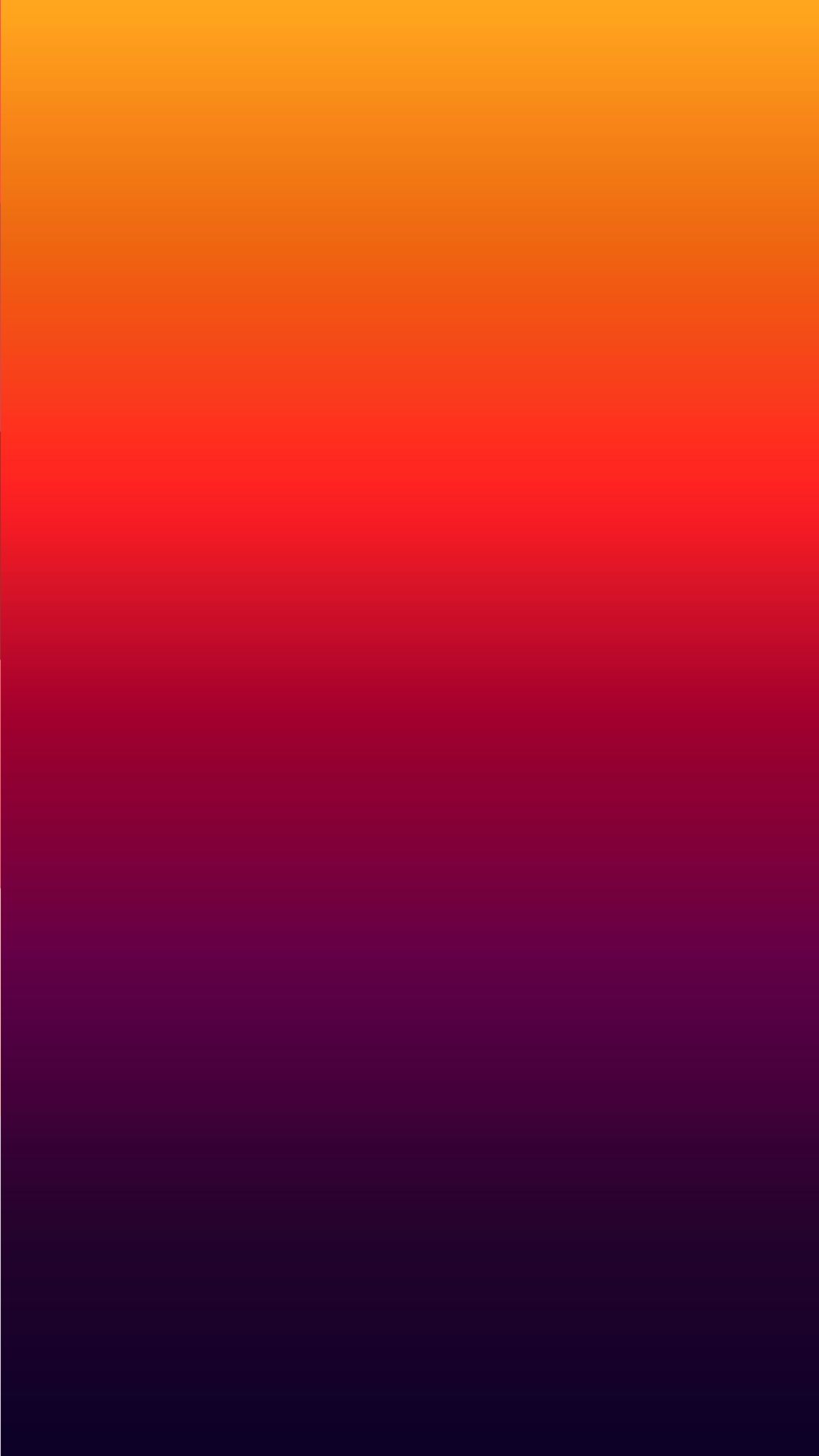 Для дополнительной информации смотрите раздел Отображение градиента.
Для дополнительной информации смотрите раздел Отображение градиента.
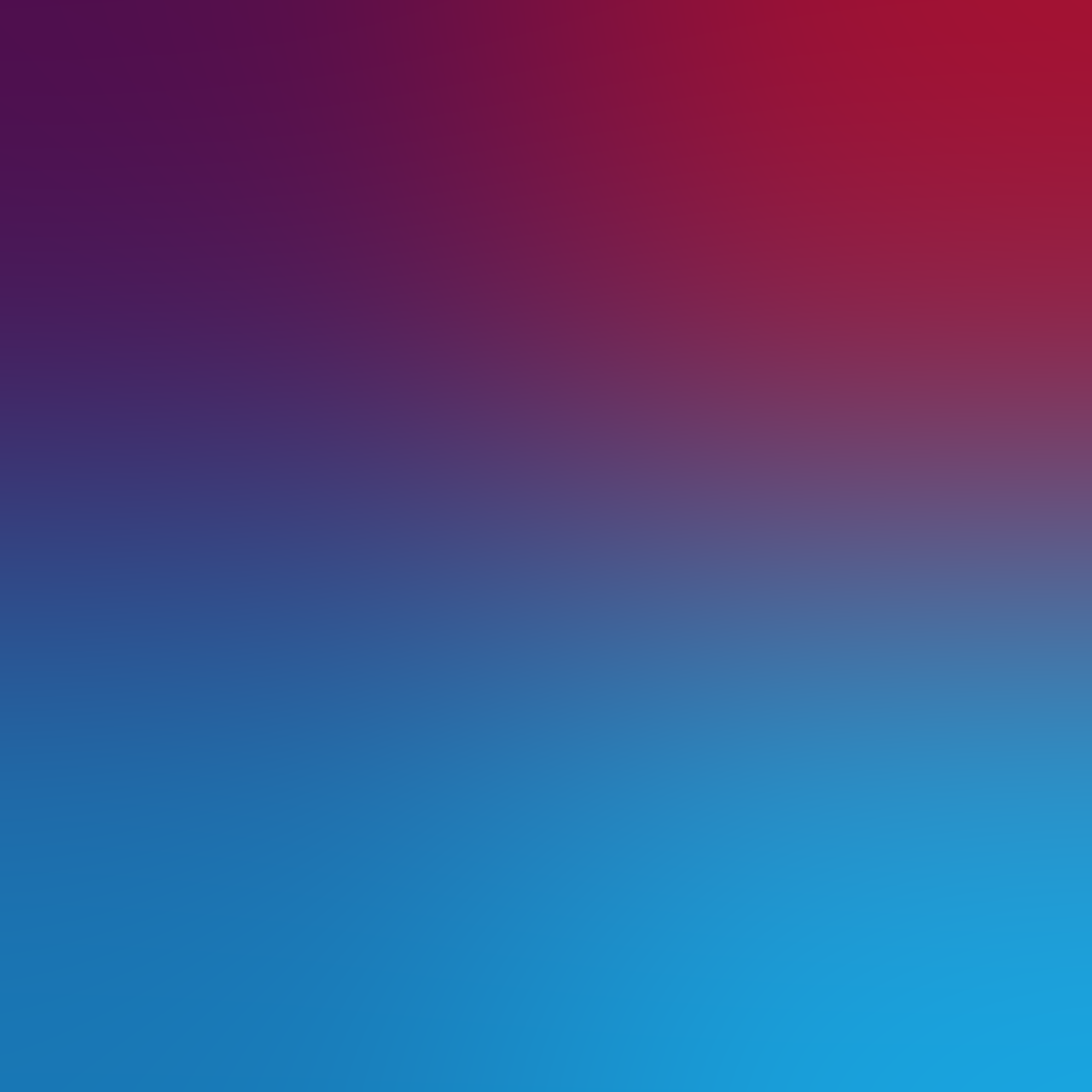
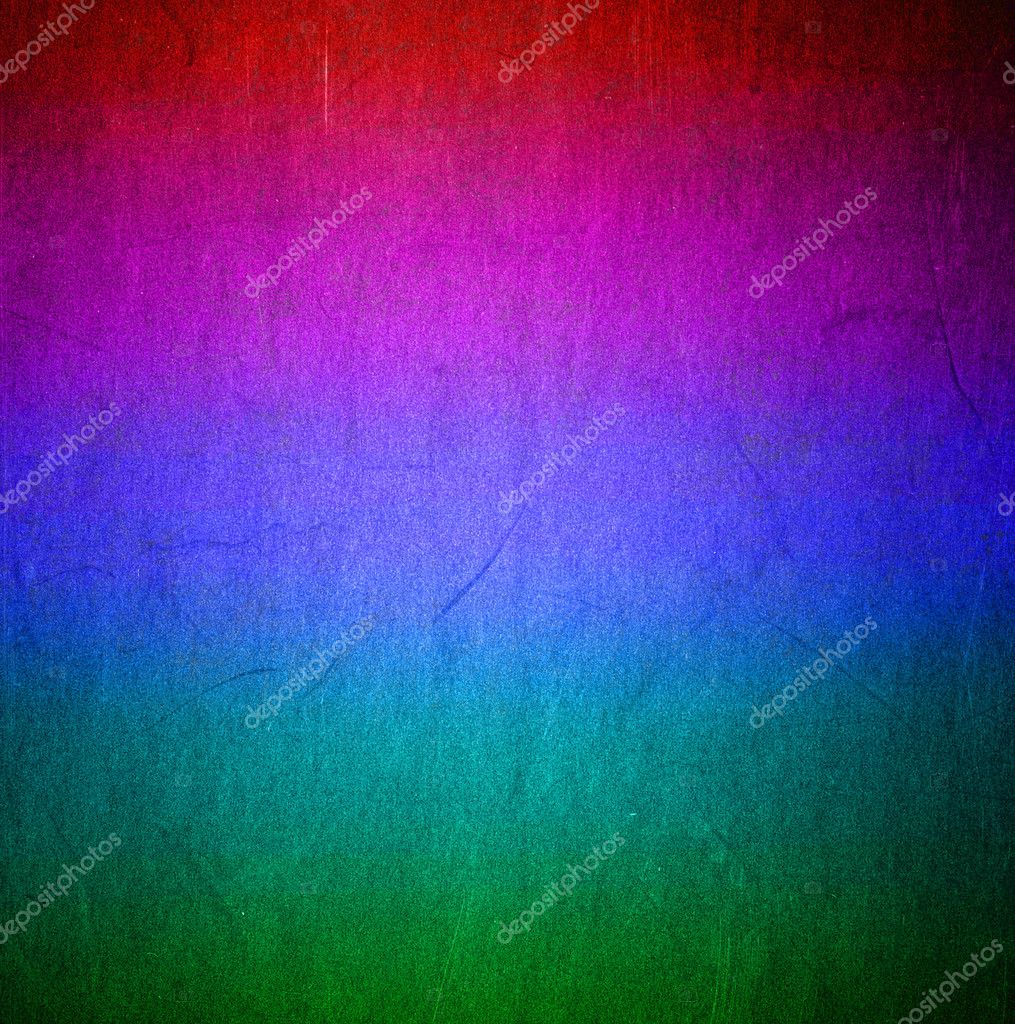 Основной в фоновый (RGB) это представление RGB градиента из цвета переднего плана в цвет фона в панели инструментов. Основной в фоновый (HSV по часовой) представление последовательности оттенка в цветном кругу от выбранного оттенка до 0°. Основной в фоновый (HSV против часовой) представление последовательности оттенка в цветном кругу от выбранного оттенка до 360°. Основной в прозрачный выделенный оттенок становится всё более и более прозрачным. Вы можете изменить эти цвета с помощью выборщика цветов. Итак, изменяя цвета переднего плана и фона, вы можете сделать эти градиенты плавно переходящими между двумя выбранными цветами.
Основной в фоновый (RGB) это представление RGB градиента из цвета переднего плана в цвет фона в панели инструментов. Основной в фоновый (HSV по часовой) представление последовательности оттенка в цветном кругу от выбранного оттенка до 0°. Основной в фоновый (HSV против часовой) представление последовательности оттенка в цветном кругу от выбранного оттенка до 360°. Основной в прозрачный выделенный оттенок становится всё более и более прозрачным. Вы можете изменить эти цвета с помощью выборщика цветов. Итак, изменяя цвета переднего плана и фона, вы можете сделать эти градиенты плавно переходящими между двумя выбранными цветами. Вы не можете изменить установленные вместе с GIMP градиенты, но вы можете их дублировать или создавать новые для последующего редактирования.
Вы не можете изменить установленные вместе с GIMP градиенты, но вы можете их дублировать или создавать новые для последующего редактирования. .1) The mix ratio. 0 ==> pure Color1, 1 ==> pure Color2
Output:
color: Color, (rgb) The mixed color
//Convert each color component from 0..255 to 0..1
r1, g1, b1 ← Normalize(color1)
r2, g2, b2 ← Normalize(color1)
//Apply inverse sRGB companding to convert each channel into linear light
r1, g1, b1 ← sRGBInverseCompanding(r1, g1, b1)
r2, g2, b2 ← sRGBInverseCompanding(r2, g2, b2)
//Linearly interpolate r, g, b values using mix (0..1)
r ← LinearInterpolation(r1, r2, mix)
g ← LinearInterpolation(g1, g2, mix)
b ← LinearInterpolation(b1, b2, mix)
//Compute a measure of brightness of the two colors using empirically determined gamma
gamma ← 0.43
brightness1 ← Pow(r1+g1+b1, gamma)
brightness2 ← Pow(r2+g2+b2, gamma)
//Interpolate a new brightness value, and convert back to linear light
brightness ← LinearInterpolation(brightness1, brightness2, mix)
intensity ← Pow(brightness, 1/gamma)
//Apply adjustment factor to each rgb value based
if ((r+g+b) != 0) then
factor ← (intensity / (r+g+b))
r ← r * factor
g ← g * factor
b ← b * factor
end if
//Apply sRGB companding to convert from linear to perceptual light
r, g, b ← sRGBCompanding(r, g, b)
//Convert color components from 0.
.1) The mix ratio. 0 ==> pure Color1, 1 ==> pure Color2
Output:
color: Color, (rgb) The mixed color
//Convert each color component from 0..255 to 0..1
r1, g1, b1 ← Normalize(color1)
r2, g2, b2 ← Normalize(color1)
//Apply inverse sRGB companding to convert each channel into linear light
r1, g1, b1 ← sRGBInverseCompanding(r1, g1, b1)
r2, g2, b2 ← sRGBInverseCompanding(r2, g2, b2)
//Linearly interpolate r, g, b values using mix (0..1)
r ← LinearInterpolation(r1, r2, mix)
g ← LinearInterpolation(g1, g2, mix)
b ← LinearInterpolation(b1, b2, mix)
//Compute a measure of brightness of the two colors using empirically determined gamma
gamma ← 0.43
brightness1 ← Pow(r1+g1+b1, gamma)
brightness2 ← Pow(r2+g2+b2, gamma)
//Interpolate a new brightness value, and convert back to linear light
brightness ← LinearInterpolation(brightness1, brightness2, mix)
intensity ← Pow(brightness, 1/gamma)
//Apply adjustment factor to each rgb value based
if ((r+g+b) != 0) then
factor ← (intensity / (r+g+b))
r ← r * factor
g ← g * factor
b ← b * factor
end if
//Apply sRGB companding to convert from linear to perceptual light
r, g, b ← sRGBCompanding(r, g, b)
//Convert color components from 0. .1 to 0..255
Result ← MakeColor(r, g, b)
End Algorithm MarkMix
.1 to 0..255
Result ← MakeColor(r, g, b)
End Algorithm MarkMix
 43
color1_lin = from_sRGB(color1)
bright1 = sum(color1_lin)**gamma
color2_lin = from_sRGB(color2)
bright2 = sum(color2_lin)**gamma
for step in range(steps):
intensity = lerp(bright1, bright2, step, steps) ** (1/gamma)
color = lerp(color1_lin, color2_lin, step, steps)
if sum(color) != 0:
color = [c * intensity / sum(color) for c in color]
color = to_sRGB(color)
yield color
43
color1_lin = from_sRGB(color1)
bright1 = sum(color1_lin)**gamma
color2_lin = from_sRGB(color2)
bright2 = sum(color2_lin)**gamma
for step in range(steps):
intensity = lerp(bright1, bright2, step, steps) ** (1/gamma)
color = lerp(color1_lin, color2_lin, step, steps)
if sum(color) != 0:
color = [c * intensity / sum(color) for c in color]
color = to_sRGB(color)
yield color
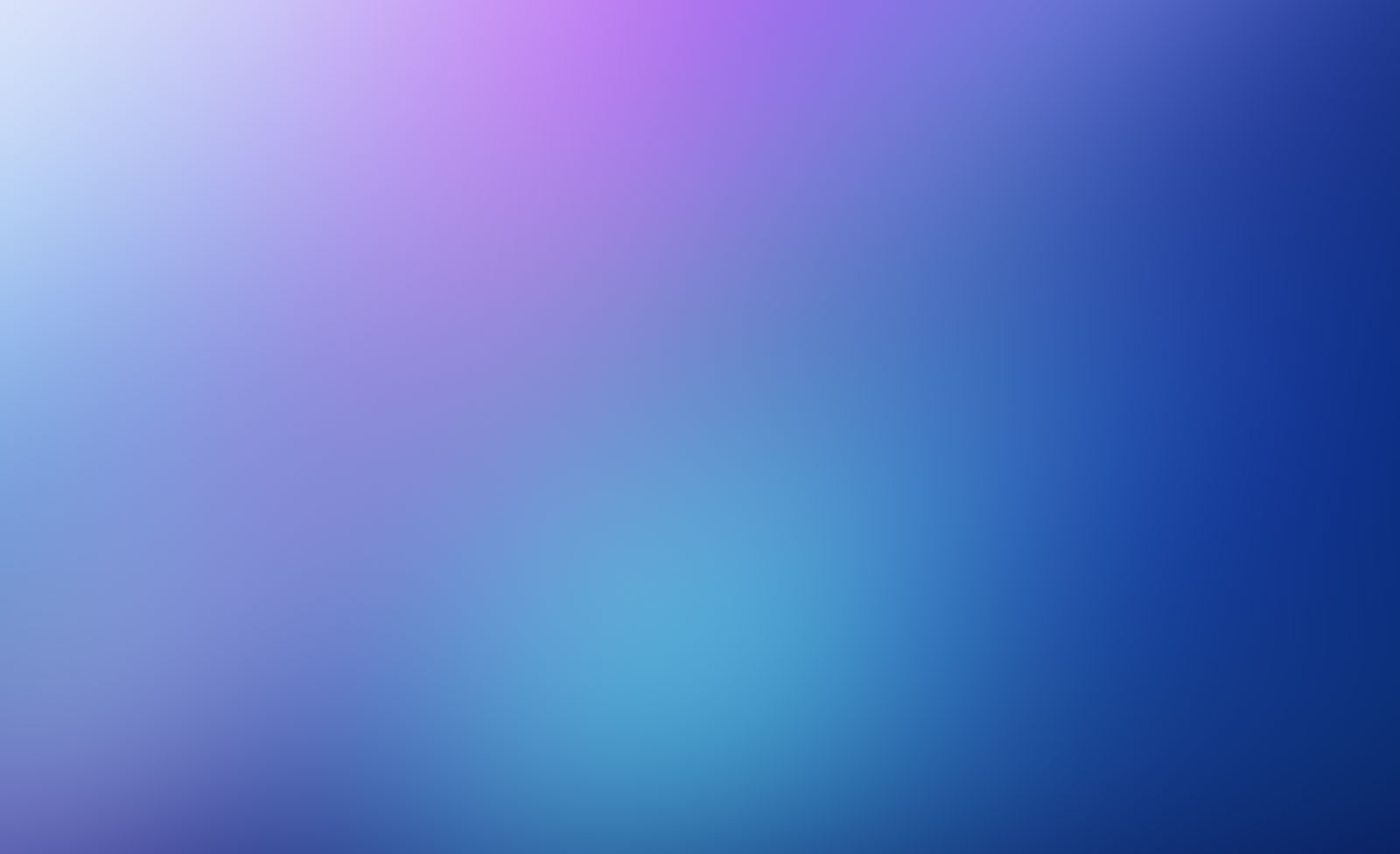 color1_lin = from_sRGB(color1)
self.bright1 = sum(self.color1_lin)**self.GAMMA
self.color2_lin = from_sRGB(color2)
self.bright2 = sum(self.color2_lin)**self.GAMMA
def color(self, t):
''' Return the gradient color for a parameter in the range [0.0, 1.0].
'''
intensity = lerp(self.bright1, self.bright2, t) ** (1/self.GAMMA)
col = lerp(self.color1_lin, self.color2_lin, t)
total = sum(col)
if total != 0:
col = [c * intensity / total for c in col]
col = to_sRGB(col)
return col
def fill_gradient(im, gradient_color, line_distance=None, max_distance=None):
w, h = im.size
if line_distance is None:
def line_distance(x, y):
return x - ((w-1) / 2.0) # vertical line through the middle
ul = line_distance(0, 0)
ur = line_distance(w-1, 0)
ll = line_distance(0, h-1)
lr = line_distance(w-1, h-1)
if max_distance is None:
low = min([ul, ur, ll, lr])
high = max([ul, ur, ll, lr])
max_distance = min(abs(low), abs(high))
pix = im.
color1_lin = from_sRGB(color1)
self.bright1 = sum(self.color1_lin)**self.GAMMA
self.color2_lin = from_sRGB(color2)
self.bright2 = sum(self.color2_lin)**self.GAMMA
def color(self, t):
''' Return the gradient color for a parameter in the range [0.0, 1.0].
'''
intensity = lerp(self.bright1, self.bright2, t) ** (1/self.GAMMA)
col = lerp(self.color1_lin, self.color2_lin, t)
total = sum(col)
if total != 0:
col = [c * intensity / total for c in col]
col = to_sRGB(col)
return col
def fill_gradient(im, gradient_color, line_distance=None, max_distance=None):
w, h = im.size
if line_distance is None:
def line_distance(x, y):
return x - ((w-1) / 2.0) # vertical line through the middle
ul = line_distance(0, 0)
ur = line_distance(w-1, 0)
ll = line_distance(0, h-1)
lr = line_distance(w-1, h-1)
if max_distance is None:
low = min([ul, ur, ll, lr])
high = max([ul, ur, ll, lr])
max_distance = min(abs(low), abs(high))
pix = im. load()
for y in range(h):
for x in range(w):
dist = line_distance(x, y)
ratio = 0.5 + 0.5 * dist / max_distance
ratio = max(0.0, min(1.0, ratio))
if ul > ur: ratio = 1.0 - ratio
pix[x, y] = gradient_color(ratio)
>>> w, h = 406, 101
>>> im = Image.new('RGB', [w, h])
>>> line = Line([w/2 - h/2, 0], [w/2 + h/2, h-1])
>>> grad = PerceptualGradient([252, 13, 27], [41, 253, 46])
>>> fill_gradient(im, grad.color, line.distance, 71)
load()
for y in range(h):
for x in range(w):
dist = line_distance(x, y)
ratio = 0.5 + 0.5 * dist / max_distance
ratio = max(0.0, min(1.0, ratio))
if ul > ur: ratio = 1.0 - ratio
pix[x, y] = gradient_color(ratio)
>>> w, h = 406, 101
>>> im = Image.new('RGB', [w, h])
>>> line = Line([w/2 - h/2, 0], [w/2 + h/2, h-1])
>>> grad = PerceptualGradient([252, 13, 27], [41, 253, 46])
>>> fill_gradient(im, grad.color, line.distance, 71)